На Андроиде контакты хранятся в папке, откуда их можно изъять или скопировать для переноса на другое устройство. Объясним, зачем это нужно и как сделать.
Содержание
- Зачем нужен доступ к файлу с контактами
- Как найти, где хранятся контакты
- С помощью системной папки
- С помощью стандартного приложения
- С помощью ПК
- Как перенести телефонную книгу на другое устройство
- Как сохранить контакты
Зачем нужен доступ к файлу с контактами
К основным причинам относится:
- нужна резервная копия телефонной книги;
- необходимо перенести номера телефонов на другой девайс.

Чтобы не искать, где хранятся контакты на Android, пользователи активируют синхронизацию с облачными хранилищами.
Как найти, где хранятся контакты
Независимо от производителя аппарата, контакты находят с помощью:
- доступа к системной папке (только для гаджетов с Root);
- встроенного приложения для просмотра телефонной книги;
- отладочного моста ADB (понадобятся расширенные права пользователя).
Теперь подробно о каждом способе.

С помощью системной папки
Хранилище с телефонными номерами у всех мобильных девайсов на Андроид одинаковое. Чтобы к нему попасть, используйте встроенный файловый менеджер или проводник, ориентированный на работу с рутированными гаджетами:
- Откройте корневую директиву. Найдите папку с названием «Data».
- Отсюда проследуйте в data/com.android.providers.contacts/databases/.
- Здесь будет находиться файл с названием db или contacts2.db.
- Скопируйте его в другую папку или перенесите на карту памяти.

На смартфонах Samsung путь может быть следующий — com samsung android contacts.
Минус этого решения — чтобы открыть список абонентов, понадобится добавить его в аналогичную папку на другом аппарате. Без этого действия стандартный софт не сможет обнаружить контактные номера.
С помощью стандартного приложения
Необязательно искать скрытый архив, расположенный в системной папке. Любому пользователю доступен экспорт телефонных номеров через встроенное или стороннее приложение телефонной книги:
- Запустите софт и откройте меню «Еще».
- Перейдите в «Настройки», там щелкните по «Импорт/экспорт». Функция может находиться в списке «Еще» или входить в состав вкладки «Управление контактами».
- Выберите «Экспорт контактов».
- Отметьте номера для копирования и отметьте, куда их перенести.
- Список сохранится в формате .vcf.
Это файл можно найти через компьютер и редактировать его, используя программы:
- Windows Contacts, Microsoft Outlook/Express, Mozilla Thunderbird, vCardOrganizer, Eudora OSE, Open Contacts;
- Address Book на компьютерах и ноутбуках под управлением MacOS.

ПО открывает информацию об абоненте, включая имя, номер и установленную фотографию. Некоторые утилиты показывают дату создания номера в телефонной книге.
С помощью ПК
Этот метод рассчитан на тех, у кого:
- получены Root-права;
- есть механическое повреждение девайса, из-за чего нельзя воспользоваться двумя способами, описанными выше.
Пользователю понадобится:
- Подключить устройство к ПК через USB-кабель.
- Скачать и распаковать ADB в корневую директиву диска с Windows.
- Зайти в папку, куда были распакованы файлы. В строке сверху, где указан путь к директиве, задайте cmd и нажмите «Enter».
- Появится окно с командной строкой. Теперь пропишите adb -d shell.
- На смартфоне должна быть установлена база данных sqlite Ее также можно добавить через ADB, соответствующие инструкции есть в интернете.
- Теперь задайте команду — sqlite3 /data/data/com.android.providers.contacts/databases/contacts.db или contactsdb, когда первый вариант не сработал.
- Введите select * from view_contacts, чтобы просмотреть номера из телефонной книги.
Этот метод позволяет посмотреть данные и копировать их в отдельный файл на компьютере. Оттуда информацию можно запаковать в .vcf файл с помощью одной из вышеописанных программ и добавить на другой гаджет используя стандартное приложение.
Как перенести телефонную книгу на другое устройство
Полученные файлы разрешено использовать на разных гаджетах на базе Android. Сохраненный из системной папки список, необходимо разместить в той же директиве — data/com.android.providers.contacts/databases/. Попав в память, проверьте телефонную книгу или предварительно перезагрузите устройство.
Перечень номеров, полученный путем экспорта, понадобится импортировать на новый гаджет:
- Добавьте vfc-список на телефон или карту памяти. То, как он будет называться, не имеет разницы.
- Зайдите в приложение «Контакты» на смартфоне. Разверните меню «Еще» и выберите «Экспорт/импорт».
- Укажите способ переноса: с внутренней памяти, карты расширения.
Некоторые приложения поддерживает перенос с другого телефона с помощью Bluetooth, NFC или Android Beam.

Как сохранить контакты
Чтобы не пришлось “сохраняться” в экстренном порядке, чтобы перенести номера на другие гаджеты рекомендуется включить синхронизацию контактов с учетной записью Google:
- Проследуйте в настройки и в списке разверните «Аккаунты».
- Нажмите по учетной записи Гугл.
- В перечне активируйте тумблер рядом с «Контакты».
- Откройте «Еще» и жмите «Синхронизировать».
Будет создана резервная копия номеров, которая будет храниться в облачном хранилище. Они привязаны к аккаунту пользователя и станут доступны на всех гаджетах к нему привязанных.
Контакты находятся в отдельной системной папке, откуда их “достают”, используя проводник с рут-правами доступа или экспорт через встроенное приложение. При поломке смартфона понадобится использовать ПК с установленным на него отладочным мостом.
Какая бы ни была причина поиска контактов на Андроид, их легко найти несколькими способами. В статье коротко о том, где они находятся, и какие операции доступны над ними.
Где находятся контакты
Локализуются контакты смартфона в двух местах, существенно отличающихся друг от друга. В первом случае, это учётные записи приложений, которые используют данные контактной книги в качестве основы дальнейшей работы. Второй момент предполагает запись всех контактов в один системный документ, который может сохранять контактные данные изо всех аккаунтов подключенных к устройству. Большинство пользователей интересуются именно этим файлом, но ниже более подробно о каждом способе их поиска и методе извлечения.
Аккаунты приложений
Некоторые приложения собирают ваши контакты и фиксируют их в собственных аналогах телефонной книги. Так производители гаджетов (Samsung, Huawei, Xiaomi, ASUS и др.) делают это еще на этапе пользовательской настройки при первом запуске, создавая учетную запись и предлагая ее как альтернативное место для хранения всех контактов по умолчанию. Аккаунты других приложений, обеспечивающие корректную работу устройства, а также доступ к своим ресурсам собирают данные телефонной книги. Это по большей части аккаунт поисковой системы Google.
В числе других приложений, книга копируется или дополняется непосредственно в среде приложения вручную, можно отметить:
- андроид-клиенты социальных сетей, например, Facebook;
- мессенджеры (Telegram, Viber, WhatsApp, Skype и другие);
- электронные почты.
Файл с контактами
Контакты телефона можно вытащить не только из удаленных серверов различных приложений, которые могут быть установлены на устройстве. Существует отдельный файл, расположенный непосредственно в самом устройстве, его можно изменять, копировать и просматривать. Называться он может contacts.db или contacts2.db.
При помощи смартфона
Способ займет некоторое время, но оправдается точно. Так как вы отыщете тот, чувствительный к утечке данных файл, контакты.
- Рутируем устройство (root). Для этого устанавливаем программу типа Kingo Root или любую другую аналогичного формата;
- Устанавливаем файловый менеджер, работающий в режиме рута;
- Запускаем файловый менеджер, открываем главное меню, ищем подстройку «Root-проводник», активируем ее свайпом по бегунку;

- Кнопкой «Разрешить» наделяем приложение необходимыми ему правами;
- Ждем перезагрузку приложения или выполняем ее вручную;
- Открываем главное меню, листаем вниз, выбираем пункт «Локальное хранилище», а в нем подпункт «Устройство»;
- В открывшемся окне с папками, кликаем «Data». В ее каталоге опять выбираем «Data».

- Ищем в последней папку «com.android.providers.contacts», она откроет путь к «databases», хранящую файл контактов устройства.

Через компьютер
Это самый простой способ получить контакты в пользование на ПК, не требующий особых навыков или времени.
- Подключаем смартфон к компьютеру через USB-шнур.

- При подключении выбираем на смартфоне «Мультимедийное устройство».
- Открываем стандартное приложение «Контакты», затем их «Настройки», находим строку «Импорт/экспорт контактов».

- Выполняем «Экспорт» нажатием одноименной кнопки, местом сохранения конечного документа указываем «Карту памяти». Так смартфон конвертирует все имеющиеся контакты в один небольшой документ. На выходе получаем файл с названием «Контакты» и расширением .vcf.
На этом действия на устройстве Андроид заканчиваются, следующее выполняем на ПК.
- Следуя пути «Компьютер→Название смартфона→Карта памяти» добирается до Контакты.vcf, копируем/перемещаем файл в нужную папку компьютера.

Поиск выполняют часто с целью переноса контактных данных на другое устройство. Причин для этого немного, создание резервной копии на внешнем устройстве или импорт в другой смартфон из-за неисправностей.
Довольно часто люди интересуются, где хранятся контакты в «Андроиде». Данный вопрос возникает в основном из-за того, что современные смартфоны быстро устаревают. При их замене приходится задумываться над переносом всех данных с сим-карты и устройства в целом. Контакты нередко доставляют немало хлопот. Но если заранее подготовиться к процессу, можно без проблем перенести телефонную книгу с «Андроида» на «Андроид». 
Содержание
- Где расположены
- Поиск директории
- О копировании данных
- Где хранятся контакты в памяти Android
- Где находятся контакты в Андроид через компьютер
- Где лучше хранить контакты на Андроиде
- Где хранятся фото контактов в Android
- Где хранятся контакты в Android в памяти телефона
- Где находятся контакты на Андроиде при поиске через компьютер
- Синхронизация контактов Android с Google — где их найти
- Где лежат контакты в Андроиде Samsung
- Где лучше сохранять контакты на Андроиде: на симке или в телефоне
- Где хранятся фото контактов в Android
- Место хранения контактов на Андроид
- Заключение
- Подключение мобильного устройства к компьютеру
- Где хранится файл с контактами
Где расположены
Для начала предстоит понять, где конкретно сохраняются контакты. Они расположены в текстовом файле или в какой-нибудь базе? От ответа на этот вопрос будут зависеть дальнейшие действия.
Где хранятся контакты в «Андроиде»? Пользователи уверяют, что данная информация располагается в SQLite-базе. Изначально контакты записываются именно сюда. Тем не менее их можно перенести на сим-карту или карту памяти. Так телефонная книга будет всегда с ее владельцем.
Поиск директории
Все, что остается сделать, — это найти на мобильном устройстве папку с соответствующими данными. Где в «Андроиде» хранятся контакты? Они будут расположены в документе contacts.db или contacts2.db. Именно их придется искать на мобильном устройстве. 
Где хранятся контакты в «Андроиде»? Для того чтобы скопировать телефонную книгу с устройства, необходимо найти упомянутый ранее документ. Он находится в директории data. Необходимо открыть следующую цепочку папок:
- data (2 раза);
- com.android.providers.contacts;
- databases.
После этого в последней папке требуется найти contacts/contacts2. Это и есть телефонная книга. Ее можно скопировать, удалить или перенести на другое устройство. Как правило, для этого потребуются root-права. Например, при помощи специализированных программ. Среди них можно выделить iRoot и KingRoot.
О копировании данных
Теперь понятно, где хранятся контакты в телефоне «Андроид». Поиск соответствующего документа, как правило, нужен для копирования телефонной книги. Перенести контакты с Android на Android проще, чем кажется. Особенно если речь идет об использовании одинаковых сборок ОС.
Как правило, скопировать телефонную книгу на SIM-карту или на Flash-карту можно следующим образом:
- Зайти на мобильном устройстве в меню «Контакты».
- Открыть настройки. В некоторых моделях телефонов нужно выбрать пункт меню «Дополнительно».
- Выбрать опцию «Импорт/Экспорт». Нажать на строчку, отвечающую за ту или иную операцию.
- Указать место для импорта или экспорта данных. Как правило, речь идет о сим-карте или о карте памяти.
Это наиболее простое решение. Зная, где хранятся контакты в «Андроиде», можно скопировать данный файл телефонной книги при помощи ПК и перенести его в нужную директорию на новом устройстве. Кроме того, для переноса контактов существуют разнообразные программы и приложения. Но среди современных пользователей часто используется синхронизация данных с Google. Этот прием поможет не задумываться над тем, где хранятся контакты в «Андроиде». При наличии почты на Google можно синхронизировать данные без root-прав или поиска телефонной книги на мобильном устройстве. 
Действия в данном случае сводятся к следующему алгоритму:
- На старом телефоне Android в меню «Настройки» — «Аккаунты» пройти авторизацию в Google. Отметить раздел «Контакты» при входе в почту в разделе «Синхронизация».
- Пройти авторизацию в Google на новом телефоне. При этом осуществится автоматическая синхронизация контактов.
Где хранятся контакты на Андроиде? Ответ на этот вопрос важно знать каждому пользователю мобильного устройства, ведь от этого зависит их сохранность. Если вы сбрасываете устройство до заводских настроек, а телефонная книга сохранена на внутреннем накопителе, рискуете остаться без номеров друзей и знакомых. Чтобы такая ситуация не застала вас врасплох, копируйте и синхронизируйте базу контактов на виртуальное хранилище.
Где хранятся контакты в памяти Android
Есть несколько вариантов, куда возможно поместить информацию для связи из телефонной книги:
- на память мобильного приложения, которое синхронизирует информацию со смартфона на облако;
- на SIM-карту;
- на SD-карту.
Эти пространства существуют независимо друг от друга. Объем места на каждом ограничен, зависит от разных факторов.
На SIM-карте
Один из вариантов, куда сохраняется новый номер телефона — память симки. Это значит, что карта выполняет роль носителя, и если ее извлечь и вставить в другой смартфон, номера из телефонной книги попадут туда. Минусы такого хранения: мало места, не синхронизируются установленные аватарки. Плюсы: при потере возможно восстановление утерянной информации.
Чтобы восстановить сим-карту, достаточно обратиться в салон связи мобильного оператора, назвать персональные данные, дату последнего пополнения счета, направления, куда чаще всего звонили. Как правило, восстановление занимает сутки.
В Google
Второй вариант хранилища — аккаунт Гугл. Он синхронизирует ряд компонентов на свое виртуальное облако. Наладить синхронизацию возможно следующим путем:
- создаем аккаунт в Google;
- авторизируемся в нем через мобильное приложение;
- при первом входе система будет запрашивать разрешение на доступ к вызовам и информации про базу контактов, согласиться;
- далее в разделе настроек синхронизации поставить галочку напротив пункта «Сохранять контакты».
Работает ли Самсунг Пей без использования интернета
Далее если вы зайдете в эту же учетную запись на другом устройстве, все переносится туда. Это удобно тем, что если у вас украли гаджет, вы его потеряли или он сломался, нужная информация об абонентах останется под рукой.
Плюсы кидать все в Gmail — всегда под рукой. С какого бы девайса вы не авторизировались, нужный контакты с фото будет доступен.
Где находятся контакты в Андроид через компьютер
База — это документ, где вся информация упорядочена. На глаза он не попадается, ведь находится в корневом хранилище каталога. Если вы хотите найти и изъять его через ПК, потребуется USB-кабель.
5 пунктов, которые помогут определить где находятся контакты в Андроид через компьютер.
- Подключаете устройство по USB к персональному компьютеру.
- Включаете режим «Передачи файлов».
- Переходите во внутреннее пространство.
- Открываете папку в Android, где хранятся контакты — data.
- Там требуется найти файл с названием «contacts» или «contacts2».
GMail
Номера телефонов, которые человек синхронизировал, видны на любом устройстве, где открыт этот аккаунт. Так что если вы зайдете с компьютера или ноутбука в учетную запись Гугл, то в памяти сможете найти нужного абонента.
Синхронизация Android с Google – где найти контакты
Один из сервисов — Google Drive. Это 15 гигабайт свободного места, куда записывается музыка, фото, видео, аудиодорожки и другие файлы. Туда сохраняется и адресная книга. Если на учетной записи в книге стоит фотография, она дублируется, и при обновлении система подтянет ее самостоятельно.
Где лучше хранить контакты на Андроиде
Логичный вопрос, возникающий при таком разнообразии: где хранятся контакты в Android в памяти телефона? В проводнике есть соответствующая папка. В зависимости от модели гаджета, она называется «contacts» или «contacts2». Но важно учесть, что если с памятью телефона или самим смартфоном что-то случается, есть риск потерять важную информацию. Поэтому важно делать дополнительное резервное копирование.
Как перенести контакты с Айфона на Самсунг — пошаговая инструкция
Есть несколько приложений, которые помогут сохранить номера из книги на облако. Одно из наиболее функциональных — «Сохранить контакты». Для Андроида оно есть в Google Play, установить его возможно бесплатно. Однако установлен лимит на использование памяти. Есть платная подписка, она предоставляет больше возможностей.
В несколько кликов номера перемещаются в это приложение, и выгрузить их в текстовый документ формата Эксель, ОДС, ПДФ, архив и другие. Такие форматы читаются на всех современный гаджетах.
Программа «Сохранить контакты» позволяет восстановить номера телефонов из текстового файла. Она сохраняет номер, имя, почту. Софт имеет несложный интерфейс и приятный дизайн. Разработчики также позаботились о безопасности, поэтому утечки данных не произойдет.
На SIM-карте
Сюда поместить много номеров вы не сможете. В зависимости от того, насколько карта новая, на нее войдет от 20 до 200 записей. Но если вы потеряете телефон, восстановить номера получится только восстановив сим.
На телефоне
Во внутренней памяти куда больше места. Количество, которое туда помещается — минимум 1000 номеров, все зависит от объема памяти. Но если устройство будет сломано или утеряно, восстановить не получится.
Где хранятся фото контактов в Android
Если вся адресная книга находится на симке или карте памяти, то они находятся в галерее. Физически это либо память устройства, либо карта памяти. Если же контакты расположены на Google Drive, то этот источник размещает их у себя вместе с прикрепленным изображением.
—> —> —> —>
Где хранятся контакты на Андроиде, знают далеко не все пользователи. Знание об их расположении позволит перенести контакты на другое устройство или поделиться сразу всей записной книжкой.
Где хранятся контакты в Android в памяти телефона
Обнаружить файл, в котором содержатся номера телефонов, можно только в двух случаях: если на смартфоне установлены права суперпользователя или он подключён к компьютеру, при этом запущена отладка. Чтобы найти файл, необходимо открыть папку data внутри папки data. Внутри будет располагаться дополнительный каталог, в котором упоминается слово contacts. Его точное название зависит от версии Андроида. Внутри необходимо открыть папку data base. Файл с контактами так и называется — contacts. Его расширение db.
Следует отметить, что искать файл в дебрях файловой системы необязательно. Если пользователю нужно просто перенести информацию на другое устройство, достаточно воспользоваться встроенной функцией: открыть приложение контакты и вызвать дополнительное меню. В последнем выбрать экспорт и указать, как и куда отправить номер телефона. И также можно выбрать несколько контактов и объединить их в один файл. Для этого нужно выбрать экспорт в vCard и указать место отправки файла. Можно выбрать, например, внутреннее хранилище, а затем переслать информацию из него на конечное устройство.
На симке
Контакты могут храниться в трёх местах: внутренней памяти телефона, SIM-карте и учётной записи Гугл. Если номера телефонов сохраняются на симку, они буквально хранятся на ней. Извлечь их можно только, если SIM вставлена в смартфон. Для этого необходимо транспортировать контакты на другое устройство или синхронизировать их с учётной записью Google.
В Google
Если контакты сохраняются на учётную запись Google, они прикреплены к почте. Просмотреть список можно на компьютере, авторизовавшись в аккаунте. Если пользователь забыл данные от учётной записи, с которой синхронизировались контакты, восстановить последние поможет только техническая поддержка.
Где находятся контакты на Андроиде при поиске через компьютер
Чтобы обнаружить файл с контактами на компьютере, необходимо подключить смартфон через USB. Включите на телефоне отладку по USB, а на компьютере откройте вкладку вид и поставьте галочку около скрытых элементов. Зайдите во внутреннее хранилище телефона и перейдите к папке data. Внутри будет одноимённая папка, зайдите в неё. Среди представленных каталогов выберите единственный, в названии которого есть слово contacts. Внутри будет ещё несколько папок. Откройте databases и найдите файл contacts с расширение db. Иногда он называется contacts2, что зависит от версии Андроида.
Иногда доступа к скрытой информации с компьютера нет. В таком случае для поиска данных потребуется установить файловый менеджер, например, Total Commander или SQ Lite. Для смартфонов также есть одноимённые приложения, предоставляющие аналогичную функцию.
Data bases — файл, который обычно ищут на смартфоне. Он содержит информацию обо всех контактах, вне зависимости от места хранения последних. DB используется как резерв, если пользователь потерял номера телефонов и не может восстановить их другими методами. Это особо актуально при повреждениях смартфона, вызывающих полную неработоспособность, если извлечь информацию другими способами нельзя. Но это возможно только если пользователь нашёл и сохранил на компьютере или почте указанный файл до поломки.
Если у Вас остались вопросы — сообщите нам
Задать вопрос
В Gmail
Чтобы просмотреть список контактов через Google Mail, необходимо авторизоваться в учётной записи Гугл на сайте почты. Зайдите в почтовый ящик и вызовите дополнительное меню, нажав на плитку в верхнем правом углу. В появившемся списке кликните по контактам.
Синхронизация контактов Android с Google — где их найти
Многие пользователи включают синхронизацию телефонных номеров с учётной записью Гугл. В подобном случае информация сохраняется на привязанный аккаунт. Проверить, какая почта прикреплена, можно в настройках учётных записей. Чтобы просмотреть контакты, зайдите на сайт почты с компьютера и авторизуйтесь в том же аккаунте. Дальнейшие действия представлены немного выше.
Чтобы включить синхронизацию, необходимо:
- Открыть параметры системы на смартфоне.
- Перейти к учётным записям.
- Добавить новый аккаунт, среди предложенных вариантов выбрать Google или Gmail. Если аккаунт уже добавлен, перейти к следующему шагу.
- Открыть настройки учётной записи и в списке найти слово контакты. Поставить галочку напротив этого пункта.
- У вас может быть несколько аккаунтов. Выберите тот, что будет синхронизироваться с вашим гаджетом.
Теперь устройство будет автоматически синхронизировать информацию с почтовым ящиком. Система записывает не только номера телефонов, но также сохраняет фотографии.
Закончив настройку, посмотрите, какие ещё данные можно синхронизировать с почтой. При необходимости, включите соответствующие функции. Вся информация сохраняется на Google Drive — облачный сервис, привязанный к учётной записи. Для отключения синхронизации достаточно снять соответствующую галочку в настройках аккаунтов.
Установите и включите файловый менеджер на устройстве Android. Ознакомьтесь с предупреждением системы. Запустите программу:
- В главном меню вызовите дополнительное, проведя пальцем горизонтально по экрану. Или нажмите на кнопку с тремя полосками$
- Найдите и включите Root проводника$
- Система вынесет предупреждение, которое нужно проигнорировать. Разрешите программе использовать запрошенные функции.
Иногда, разрешив программе пользоваться правами суперпользователя, она потребует перезагрузки телефона. И также возможно, что новых функций не появится. В этом случае принудительно остановите приложение в настройках телефона и повторно запустите. Чтобы найти контакты на Samsung, необходимо:
- Запустить менеджер файлов и в нижней части главного меню найти локальное хранилище.
- Откройте память и перейдите к устройству.
- Зайдите в data, data, android provider contacts. Внутри последней папки будет лежать data bases — каталог, в котором хранятся сведения о контактах. Общая информация собрана в contacts.db.
Файл с контактами можно просмотреть текстовыми редакторами с root или использовать с другой целью. В качестве программ для просмотра выступают SQ Lite и текстовый редактор Root Explorer. Оба приложения распространяются в Play Market, но второе платно.
Где лучше сохранять контакты на Андроиде: на симке или в телефоне
Иногда пользователь задаётся вопросом, где хранить номера телефонов. Обычно выделяется три места: SIM-карта, внутренняя память телефона и аккаунт Google. Последний наиболее безопасен, поскольку система тщательно оберегает информацию от потери и кражи. Но если доступа к почте нет, хранить контакты придётся на симке или в памяти смартфона.
Оба варианта обладают недостатками:
- SIM-карта предоставляет пользователю информацию только при нахождении в устройстве;
- внутренний накопитель может пострадать при программных сбоях или при сильной физической деформации устройства.
Выбирать, где хранить контакты, следует с осторожностью. При осторожном обращении с телефоном рекомендуется отдавать предпочтение памяти последнего.
Где хранятся фото контактов в Android
Фото контактов сохраняются непосредственно в систему. Их нельзя найти в отдельном файле, как номера телефонов. Это связано с настройками операционной системы. Фото представляет собой BLOB, который размещён в базе данных. Поэтому найти его нельзя.
Единственный способ получить фотографии контактов — написать специальную утилиту, которая будет сохранять их при создании. К тому же в этом нет особого смысла, поскольку картинка представляет собой миниатюру.
Многие обладатели мобильных устройств, работающих под управлением операционной системы Android, задаются вопросом о том, где хранятся контакты. Это может потребоваться для просмотра всех сохраненных данных или, например, для создания их резервной копии. У каждого пользователя могут быть свои причины, мы же в данной статье расскажем о том, где хранятся сведения из адресной книги.
Место хранения контактов на Андроид
Данные телефонной книги смартфона могут храниться в двух местах и бывают двух совершенно разных видов. Первый – это записи в аккаунтах приложений, в которых есть адресная книга или ее аналог. Второй – электронный документ, сохраненный во внутренней памяти телефона и содержащий в себе абсолютно все имеющиеся на устройстве и в подключенных к нему учетных записях контакты. Пользователи чаще интересуются именно им, но мы расскажем о каждом из доступных вариантов.
Вариант 1: Аккаунты приложений
На смартфоне с относительно свежей версией операционной системы Android контакты могут храниться во внутренней памяти или в одной из учетных записей. Последней в большинстве случаев является аккаунт Google, используемый на устройстве для получения доступа к сервисам поискового гиганта. Возможны и другие, дополнительные варианты – учетные записи «от производителя». Так, Samsung, ASUS, Xiaomi, Meizu и многие другие позволяют сохранять важную пользовательскую информацию, в числе которой и адресная книга, в собственных хранилищах, выступающих некими аналогами профиля Гугл. Создается такой аккаунт при первой настройке девайса, и он тоже может использоваться в качестве места для сохранения контактов по умолчанию.
Читайте также: Как сохранить контакты в учетную запись Google
Примечание: На старых смартфонах можно было сохранять телефонные номера не только в память устройства или основной аккаунт, но и на SIM-карту. Сейчас же контакты с СИМки можно только просмотреть, извлечь, сохранить в другое место.
В описанном выше случае для доступа к содержащимся в адресной книге данным используется стандартное приложение «Контакты». Но помимо него на мобильном устройстве могут быть установлены и другие приложения, в которых имеется собственная адресная книга, в том или ином ее виде. К числу таковых относятся мессенджеры (Viber, Telegram, WhatsApp и т.д.) электронная почта и клиенты социальных сетей (например, Facebook и его Messenger) – в каждом из них есть вкладка или пункт меню «Контакты». При этом отображаемые в них сведения могут как подтягиваться из основной адресной книги, представленной в стандартном приложении, так и быть сохраненными туда вручную.
Резюмируя вышесказанное, можно сделать логичный, хоть и весьма банальный вывод – контакты хранятся в выбранной учетной записи или на самом устройстве. Все зависит от того, какое место вы сами выбрали в качестве основного, или что было указано в настройках девайса изначально. Касательно адресных книг сторонних приложений можно сказать, что они, скорее, выступают некими агрегаторами уже имеющихся контактов, хотя и предоставляют возможность добавления новых записей.
Поиск и синхронизация контактов Закончив с теорией, перейдем к небольшой практике. Расскажем, где и как просмотреть список подключенных к смартфону или планшету с ОС Андроид учетных записей и включить их синхронизацию, если она была отключена.
- Из меню приложений или главного экрана своего мобильного устройства запустите приложение «Контакты».
- В нем, используя боковое меню (вызывается свайпом слева направо или нажатием трех горизонтальных полос в верхнем левом углу), перейдите к разделу «Настройки».
- Тапните по пункту «Аккаунты», чтобы перейти к списку всех привязанных к устройству учетных записей.
- В представленном списке аккаунтов выберите тот, синхронизацию данных для которого хотите активировать.
- Большинство мессенджеров позволяют синхронизировать только контакты, что в нашем случае и является первостепенной задачи. Чтобы перейти к необходимому разделу, выберите пункт «Синхронизировать аккаунты», а затем просто переведите тумблер в активное положение.
Примечание: Аналогичный раздел можно найти в «Настройках» устройства, достаточно открыть там пункт «Пользователи и аккаунты». Отображаемые в этом разделе сведения будут более подробными, что в конкретно нашем случае значения не имеет.
С этого момента внесенная или измененная информация по каждому из элементов адресной книги будет в режиме реального времени отправляться на сервера или в облачное хранилище выбранного приложения и сохраняться там.
Читайте также: Как синхронизировать контакты с аккаунтом Google
В дополнительном резервировании этих сведений необходимости нет. Более того, они будут доступны и после переустановки приложения, и даже в случае использования нового мобильного устройства. Все что требуется для их просмотра – авторизоваться в приложении.
Изменение места хранения контактов В том же случае, если вы хотите изменить место сохранения контактов по умолчанию, необходимо выполнить следующее:
- Повторите действия, описанные в 1-2 шагах предыдущей инструкции.
- В разделе «Изменение контактов» тапните по пункту «Аккаунт по умолчанию для новых контактов».
- В появившемся окошке выберите один из предложенных вариантов – доступные учетные записи или память мобильного устройства.
Внесенные изменения будут применены автоматически. С этого момента все новые контакты будут сохраняться в указанном вами месте.
Вариант 2: Файл с данными
Помимо сведений в адресных книгах стандартного и сторонних приложений, которые разработчики хранят на собственных серверах или в облаках, существует и общий для всех данных файл, доступный для просмотра, копирования и изменения. Называется он contacts.db или contacts2.db, что зависит от версии операционной системы или оболочки от производителя, или установленной прошивки. Правда, найти его и открыть не так просто – чтобы добраться к его фактическому месту расположения необходимы root-права, а для просмотра содержимого (на мобильном устройстве или компьютере) – SQLite-менеджер.
Читайте также: Как получить Root-права на Android
База данных contacts как раз и является тем файлом, который чаще всего ищут пользователи. Его можно использовать в качестве резервной копии адресной книги или в ситуации, когда требуется восстановить все сохраненные контакты. Последнее особенно актуально в случаях, когда разбит экран смартфона или планшета, или когда устройство полностью неработоспособно, а доступ к учетной записи, содержащей адресную книгу, отсутствует. Так, имея на руках этот файл, его можно открыть для просмотра или переместить на другой девайс, получив таким образом доступ ко всем сохраненным контактам.
Читайте также: Как перенести контакты с Android на Android
Итак, если на вашем мобильном устройстве имеются root-права и установлен поддерживающий их файловый менеджер, для получения файла contacts.db или contacts2.db выполните следующее:
Примечание: В нашем примере используется ES Explorer, поэтому в случае использования другого приложения-проводника, некоторые действия могут немного, но не критически отличаться. Также, если ваш файловый менеджер уже имеет доступ к рут-правам, первые четыре шага следующей инструкции можно пропустить.
Читайте также: Как проверить наличие Root-прав на Android
- Запустите файловый менеджер и, если это первое использование, ознакомьтесь с представленной информацией и нажмите «Вперед».
- Откройте главное меню приложения – делается это свайпом слева направо или нажатием на вертикальные полосы в левом верхнем углу.
- Активируйте функцию Root-проводник, для чего нужно перевести в активное положение тумблер напротив одноименного пункта.
- Затем нажмите «Разрешить» во всплывающем окне и убедитесь в том, что приложению предоставлены необходимые права.
- Снова откройте меню файлового менеджера, пролистайте его вниз и выберите в разделе «Локальное хранилище» пункт «Устройство».
- В открывшемся перечне каталогов поочередно перейдите в папки с одинаковыми названиями – «data».
- Если потребуется, измените стиль отображения папок на список, затем пролистайте его немного вниз и откройте директорию «com.android.providers.contacts».
- В ней перейдите к папке «databases». Внутри нее и будет расположен файл contacts.db или contacts2.db (напомним, название зависит от прошивки).
- Файл можно открыть для просмотра как текст, но для этого потребуется специальный SQLite-менеджер. Например, у разработчиков Root Explorer есть такое приложение, и они предлагают его установить из Play Маркета. Правда, данное средство просмотра содержимого баз данных распространяется на платной основе.
Примечание: Иногда после предоставления рут-прав файловому менеджеру необходимо завершить его работу в принудительном порядке (через меню многозадачности), а затем повторно запустить. В противном случае приложение может не отображать содержимое интересующей нас папки.
Теперь, когда вы знаете фактическое месторасположение контактов на Android-устройстве, точнее, где хранится содержащий их файл, можете его скопировать и сохранить в безопасное место. Как уже было сказано выше, открыть и отредактировать файл можно с помощью специального приложения. Если же вам необходимо перенести контакты с одного смартфона на другой, просто поместите этот файл по следующему пути:
/data/data/com.android.providers.contacts/databases/
После этого все ваши контакты будут доступны к просмотру и использованию на новом девайсе.
Читайте также: Как перенести контакты с Android на компьютер
Заключение
В этой статье мы рассказали о том, где хранятся контакты в Андроид. Первый из описанных вариантов позволяет посмотреть записи в адресной книге, узнать куда все они сохраняются по умолчанию и, если потребуется, изменить это место. Второй же предоставляет возможность прямого доступа к файлу базы данных, который может быть сохранен в качестве резервной копии или попросту перемещен на другое устройство, где будет выполнять свою первостепенную функцию. Надеемся, этот материал был полезен для вас. Мы рады, что смогли помочь Вам в решении проблемы. Опишите, что у вас не получилось. Наши специалисты постараются ответить максимально быстро.
Помогла ли вам эта статья?
Наиболее важной информацией, которая хранится на мобильном устройстве, можно назвать контакты. Они являются частью операционной системы мобильного устройства. Именно поэтому следует знать то, в каком каталоге содержатся контакты. В некоторых случаях нужно проводить импорт контактов, для чего используется специальная функция операционной системы. Однако есть вероятность того, что импорт и экспорт контактов будет недоступен. Рассмотрим то, как просмотреть контакты Android и где эта операционная система проводит сохранение информации.

Подключение мобильного устройства к компьютеру
Для начала следует провести подключение устройства к компьютеру. Для этого используется оригинальный USB-кабель. При подключении устройства проводится его определение, для чего нужны драйвера. Некоторые мобильные устройства на Android определяются без специальных драйверов, другие нет.
Для многих телефонов и планшетов производители проводят создание специальных программ, которые дают возможность передавать музыку и изображения. Однако они не могут использоваться для открытия папок операционной системы, в которых и проводится сохранение рассматриваемой информации. Также компьютер может помочь вам сохранить необходимые данные путем резервного копирования. Если же вам необходим Андроид эмулятор, скачать его вы можете на нашем портале.
Открыть папку устройства можно только в том случае, если оно было определено как накопитель. В этом случае открывается проводник операционной системы компьютера, после чего будет доступна вся информация из операционной системы устройства. Стоит учитывать, что некоторые папки по умолчанию могут быть скрытыми.
Для их чтения следует указать то, что компьютер может видеть системные скрытые папки. Также есть возможность использовать специальные приложения, которые видят скрытые папки.
Даже если получилось открыть каталог устройства, найти файл, в котором проводится запись контактов, будет достаточно сложно. Это связано с тем, что все системные папки названы по-разному. При этом нужный файл нельзя открыть обычным методом, так как его расширение могут прочесть не все программы.
Где хранится файл с контактами
При рассмотрении того, где находятся контакты в Андроид через компьютер, отметим нижеприведенные моменты:
- Необходимый файл располагается по следующему пути: https://data/data/com.android.providers.contacts/databases/ Все версии операционной системы имеют этот путь.
- Перейдя по приведенному выше пути, можно увидеть файл contacts.db или contacts2.db. Операционная система использует эти файлы для сохранения контактов и подробной информации о них.



Рассматриваемые файлы могут быть полезными в том случае, если устройство было повреждено, но нужно извлечь контакты для дальнейшего их использования. Однако отметим, что повреждение не должно быть существенным, так как устройство должно функционировать при подключении к компьютеру.
Однако следует учитывать, что пройти по указанному пути можно только при наличии прав root. Без этого права нельзя открыть рассматриваемый каталог, так как он будет попросту не виден.
Кроме сложностей с чтением папки, следует также учесть тот момент, что db является расширением из базы данных aqlite, и открыть его можно только при наличии соответствующего программного обеспечения.
В заключение при рассмотрении того, как просмотреть контакты Android отметим, что, как и многие другие системные файлы, рассматриваемый прочитать без права root будет нельзя. Процесс получения этих программ также довольно сложен.
Используемые источники:
- https://fb.ru/article/313516/gde-hranyatsya-kontaktyi-v-androide-sovetyi-po-poisku-kontaktov
- https://samsung-wiki.com/gde-hranyatsya-kontakty-na-androide.html
- https://phone-insider.com/gde-hranyatsya-kontakty-na-androide.html
- https://lumpics.ru/where-contacts-are-stored-on-android/
- https://xn—-7sbmatugdkfphym2m9a.xn--p1acf/kontakty-android-cherez-pk.html
Чтобы не запутаться в многочисленных номерах, владельцы умных устройств добавляют их в записную книжку мобильного гаджета, где каждому абоненту присваивается имя, а при необходимости – фотография.
Записная книжка, как видео или фото, не существует обособленно в памяти устройства. Она занимает определенное количество места, а все контакты помещаются в отдельный файл. Рядовые пользователи даже не задумываются о том, где он находится. А это может стать серьезной ошибкой при возникновении проблем с работой смартфона.
Содержание
- Зачем нужен доступ к файлу контактов на Андроиде
- Где в памяти телефона хранятся контакты
- Как найти контакты в телефоне через компьютер
- Где хранятся фото контактов в Android
- Как и где лучше сохранять контакты на Андроиде
Зачем нужен доступ к файлу контактов на Андроиде

Со временем мобильное устройство может начать функционировать нестабильно, а единственным выходом из ситуации станет сброс до заводских настроек. В процессе выполнения данной операции теряются все данные на телефоне. И если музыку, видео и фото человек просто может временно перенести на другой носитель, то с номерами все значительно сложнее.
Чаще всего люди просто переписывают номера, и в этом, как им кажется, нет ничего странного. Действительно, когда в записной книжке хранится 10-15 контактов, их параметры можно вручную перенести за несколько минут.

Вячеслав
Несколько лет работал в салонах сотовой связи двух крупных операторов. Хорошо разбираюсь в тарифах и вижу все подводные камни. Люблю гаджеты, особенно на Android.
Задать вопрос
Но что делать, когда в телефоне записано 100 и больше номеров? Неужели каждого абонента придется выписывать?

Нет. Владельцу смартфона на ОС Андроид достаточно получить доступ к файлу контактов и переместить его на другое устройство. После переустановки системы данные вновь возвращаются на Android. В отличие от рукописного варианта переноса, на выполнение операции не потребуется много времени. И это не единственный пример того, когда человеку может понадобиться доступ к файлу записной книжки. Например, владелец смартфона хочет поделиться контактами с другим человеком. В таком случае он тоже получает возможность обратиться к отдельному файлу, сэкономив тем самым кучу времени.
Кроме того, доступ к файлу контактов требуют некоторые приложения во время первого запуска. Давайте такое разрешение только проверенным программам, у которых хорошие отзывы.
Где в памяти телефона хранятся контакты
Процесс сохранения номера на телефоне Андроид выглядит очень просто. После ввода контактных данных пользователю необходимо лишь перейти в опции и нажать кнопку «Добавить контакт». Далее система предложит заполнить небольшую анкету об абоненте, но от этого можно спокойно отказаться.
Если человек сохраняет номер в память телефона, то найти файл контактов можно следующим образом:
- Открыть «Проводник» (приложение для просмотра файлов).
- Перейти в папку «data».
- Открыть следующую папку «com.android.providers.contacts».
- Кликнуть на «databases».

В указанном месте будет находиться файл формата .db. Как правило, он получает имя «contacts» или «contacts2». В нем хранятся все номера, которые пользователь сохранил на телефона.
Если вам не удалось найти файл по указанному пути, попробуйте сначала открыть в проводнике папку «Android», а уже затем – «data».
Без специального приложения отредактировать файл не получится. Но изменения автоматически будут вступать в силу, как только владелец смартфона изменит параметры контакта через записную книжку.
Сохранение номера в память телефона – самый популярный способ добавить новый контакт. Но он не единственный. Наряду с ним пользователи сохраняют абонентов на SIM-карту и добавляют в персональный аккаунт Google. О том, как получить доступ к файлу в таком случае, поговорим далее.
На сим-карте
Если доступ к файлу контактов нужен человеку только для того, чтобы не потерять записи на новом телефоне или после сброса до заводских настроек, совершенно не обязательно сохранять абонентов в память телефона. Многие так и делают, осуществляя сохранение на SIM-карту. Этот маленький чип устанавливается в телефон и, как внутренняя память устройства, несет в себе некоторую информацию.
В случае, когда человек добавляет новый контакт на симку, получить доступ к общему файлу невозможно. Чип имеет иную структуру нежели внутренняя память смартфона. Но есть способ, как все-таки открыть файл контактов. Для этого потребуется перенести всех абонентов с SIM-карты на телефон.
Чтобы осуществить перенос, нужно:
- Открыть приложение «Контакты».
- Выделить абонентов, номера которых сохранены на симке.
- Перейти в опции.
- Нажать кнопку «Переместить в память телефона».

Помимо переноса можно осуществить копирование. Так вы сможете обезопасить себя на случай, если телефон сломается в неподходящий момент. После того, как все номера окажутся в памяти Андроид-смартфона, к общему файлу можно будет получить доступ точно так же, как это было описано в предыдущем пункте. То есть через «Проводник».
SIM-карта – маленький чип, который подвергается износу. В связи с этим рекомендуется менять симку в салоне связи оператора хотя бы раз в 5 лет, чтобы не потерять контакты из-за ее поломки.
В Google-аккаунте

Все смартфоны на операционной системе Android имеют уже предустановленные сервисы Гугл. Даже при первом включении устройства система требует создать новый аккаунт для доступа ко всем возможностям гаджета. Подобная процедура даже входит в список основных услуг, которые предоставляются в салонах связи за деньги. Но любой пользователь может справиться с задачей и без помощи специалиста.
Создание учетной записи приводит к тому, что перед владельцем смартфона открывается огромное разнообразие функций, в числе которых есть добавление контактов в Google-аккаунт. Понадобиться это может для того, чтобы не потерять записи после поломки смартфона или с целью просмотра абонентов на компьютере.
Импорт номеров в учетную запись можно выполнить через приложение «Контакты». Пользователю потребуется открыть настройки, нажать кнопку «Импорт» и выбрать подходящий способ выполнения операции. Это может быть импорт с SIM-карты, ели номера записаны на нее, или из памяти телефона при помощи VCF-файла.
Как только контакты будут импортированы, с ними можно будет ознакомиться через аккаунт Google:
- Открываем настройки телефона.
- Выбираем раздел «Аккаунты».
- Нажимаем на «Google».
- Переходим в раздел «Контакты».
Также все записанные номера, которые есть в аккаунте Гугл, но отсутствуют в памяти телефона, будут отображаться в стандартном приложении «Контакты».
Как найти контакты в телефоне через компьютер

Если телефон не работает, а вам нужно получить доступ к файлу контактов, нужно подключить мобильное устройство через кабель USB. На ПК понадобится открыть файл, который располагается по адресу /data/data/com.android.providers.contacts/databases/contacts.db.
Через Google аккаунт
В случае, когда записи телефонной книги синхронизированы с сервисами Гугл, можно получить доступ к контактам даже без подключения смартфона к компьютеру. Для этого авторизуйтесь в учетной записи на сайте google.com, откройте профиль и перейдите в раздел «Контакты».
Если вам не удалось найти раздел в учетной записи, то после авторизации попробуйте перейти на страницу contacts.google.com.
Где хранятся фото контактов в Android

Помимо имени каждому сохраненному номеру на телефоне можно присвоить фотографию. Она будет отображаться в приложении «Контакты» и во время поступления звонка. Логично предположить, что фото сохраняются в файле contacts.db, однако даже доступ к нему через специальную программу не помогает вытащить снимок.
Как и где лучше сохранять контакты на Андроиде
Номера из записной книжки – это важная информация, которая должна храниться в надежном месте. Как правило, если смартфон защищен паролем или отпечатком, открыть ваши контакты никто не сможет. Но, если они сохранены на симку, злоумышленнику будет достаточно извлечь ее и вставить в другой мобильный аппарат.
Лучшие варианты для сохранения контактов:
- Чтобы посторонний человек не смог увидеть вашу записную книжку, рекомендуется сохранять все номера в память телефона.
- А для перестраховки на случай поломки устройства следует настроить синхронизацию с аккаунтом Google. Так контакты будут представлены в том числе на вашей персональной странице.
Содержание
- Место хранения контактов на Андроид
- Вариант 1: Аккаунты приложений
- Вариант 2: Файл с данными
- Заключение
- Вопросы и ответы

Многие обладатели мобильных устройств, работающих под управлением операционной системы Android, задаются вопросом о том, где хранятся контакты. Это может потребоваться для просмотра всех сохраненных данных или, например, для создания их резервной копии. У каждого пользователя могут быть свои причины, мы же в данной статье расскажем о том, где хранятся сведения из адресной книги.
Место хранения контактов на Андроид
Данные телефонной книги смартфона могут храниться в двух местах и бывают двух совершенно разных видов. Первый – это записи в аккаунтах приложений, в которых есть адресная книга или ее аналог. Второй – электронный документ, сохраненный во внутренней памяти телефона и содержащий в себе абсолютно все имеющиеся на устройстве и в подключенных к нему учетных записях контакты. Пользователи чаще интересуются именно им, но мы расскажем о каждом из доступных вариантов.
Вариант 1: Аккаунты приложений
На смартфоне с относительно свежей версией операционной системы Android контакты могут храниться во внутренней памяти или в одной из учетных записей. Последней в большинстве случаев является аккаунт Google, используемый на устройстве для получения доступа к сервисам поискового гиганта. Возможны и другие, дополнительные варианты – учетные записи «от производителя». Так, Samsung, ASUS, Xiaomi, Meizu и многие другие позволяют сохранять важную пользовательскую информацию, в числе которой и адресная книга, в собственных хранилищах, выступающих некими аналогами профиля Гугл. Создается такой аккаунт при первой настройке девайса, и он тоже может использоваться в качестве места для сохранения контактов по умолчанию.

Читайте также: Как сохранить контакты в учетную запись Google
Примечание: На старых смартфонах можно было сохранять телефонные номера не только в память устройства или основной аккаунт, но и на SIM-карту. Сейчас же контакты с СИМки можно только просмотреть, извлечь, сохранить в другое место.
В описанном выше случае для доступа к содержащимся в адресной книге данным используется стандартное приложение «Контакты». Но помимо него на мобильном устройстве могут быть установлены и другие приложения, в которых имеется собственная адресная книга, в том или ином ее виде. К числу таковых относятся мессенджеры (Viber, Telegram, WhatsApp и т.д.) электронная почта и клиенты социальных сетей (например, Facebook и его Messenger) – в каждом из них есть вкладка или пункт меню «Контакты». При этом отображаемые в них сведения могут как подтягиваться из основной адресной книги, представленной в стандартном приложении, так и быть сохраненными туда вручную.

Резюмируя вышесказанное, можно сделать логичный, хоть и весьма банальный вывод – контакты хранятся в выбранной учетной записи или на самом устройстве. Все зависит от того, какое место вы сами выбрали в качестве основного, или что было указано в настройках девайса изначально. Касательно адресных книг сторонних приложений можно сказать, что они, скорее, выступают некими агрегаторами уже имеющихся контактов, хотя и предоставляют возможность добавления новых записей.
Поиск и синхронизация контактов
Закончив с теорией, перейдем к небольшой практике. Расскажем, где и как просмотреть список подключенных к смартфону или планшету с ОС Андроид учетных записей и включить их синхронизацию, если она была отключена.
- Из меню приложений или главного экрана своего мобильного устройства запустите приложение «Контакты».
- В нем, используя боковое меню (вызывается свайпом слева направо или нажатием трех горизонтальных полос в верхнем левом углу), перейдите к разделу «Настройки».
- Тапните по пункту «Аккаунты», чтобы перейти к списку всех привязанных к устройству учетных записей.
- В представленном списке аккаунтов выберите тот, синхронизацию данных для которого хотите активировать.
- Большинство мессенджеров позволяют синхронизировать только контакты, что в нашем случае и является первостепенной задачи. Чтобы перейти к необходимому разделу, выберите пункт «Синхронизировать аккаунты»,

а затем просто переведите тумблер в активное положение.



Примечание: Аналогичный раздел можно найти в «Настройках» устройства, достаточно открыть там пункт «Пользователи и аккаунты». Отображаемые в этом разделе сведения будут более подробными, что в конкретно нашем случае значения не имеет.



С этого момента внесенная или измененная информация по каждому из элементов адресной книги будет в режиме реального времени отправляться на сервера или в облачное хранилище выбранного приложения и сохраняться там.

Читайте также: Как синхронизировать контакты с аккаунтом Google
В дополнительном резервировании этих сведений необходимости нет. Более того, они будут доступны и после переустановки приложения, и даже в случае использования нового мобильного устройства. Все что требуется для их просмотра – авторизоваться в приложении.
Изменение места хранения контактов
В том же случае, если вы хотите изменить место сохранения контактов по умолчанию, необходимо выполнить следующее:
- Повторите действия, описанные в 1-2 шагах предыдущей инструкции.
- В разделе «Изменение контактов» тапните по пункту «Аккаунт по умолчанию для новых контактов».
- В появившемся окошке выберите один из предложенных вариантов – доступные учетные записи или память мобильного устройства.



Внесенные изменения будут применены автоматически. С этого момента все новые контакты будут сохраняться в указанном вами месте.

Вариант 2: Файл с данными
Помимо сведений в адресных книгах стандартного и сторонних приложений, которые разработчики хранят на собственных серверах или в облаках, существует и общий для всех данных файл, доступный для просмотра, копирования и изменения. Называется он contacts.db или contacts2.db, что зависит от версии операционной системы или оболочки от производителя, или установленной прошивки. Правда, найти его и открыть не так просто – чтобы добраться к его фактическому месту расположения необходимы root-права, а для просмотра содержимого (на мобильном устройстве или компьютере) – SQLite-менеджер.
Читайте также: Как получить Root-права на Android
База данных contacts как раз и является тем файлом, который чаще всего ищут пользователи. Его можно использовать в качестве резервной копии адресной книги или в ситуации, когда требуется восстановить все сохраненные контакты. Последнее особенно актуально в случаях, когда разбит экран смартфона или планшета, или когда устройство полностью неработоспособно, а доступ к учетной записи, содержащей адресную книгу, отсутствует. Так, имея на руках этот файл, его можно открыть для просмотра или переместить на другой девайс, получив таким образом доступ ко всем сохраненным контактам.

Читайте также: Как перенести контакты с Android на Android
Итак, если на вашем мобильном устройстве имеются root-права и установлен поддерживающий их файловый менеджер, для получения файла contacts.db или contacts2.db выполните следующее:
Примечание: В нашем примере используется ES Explorer, поэтому в случае использования другого приложения-проводника, некоторые действия могут немного, но не критически отличаться. Также, если ваш файловый менеджер уже имеет доступ к рут-правам, первые четыре шага следующей инструкции можно пропустить.
Читайте также: Как проверить наличие Root-прав на Android
- Запустите файловый менеджер и, если это первое использование, ознакомьтесь с представленной информацией и нажмите «Вперед».
- Откройте главное меню приложения – делается это свайпом слева направо или нажатием на вертикальные полосы в левом верхнем углу.
- Активируйте функцию Root-проводник, для чего нужно перевести в активное положение тумблер напротив одноименного пункта.
- Затем нажмите «Разрешить» во всплывающем окне и убедитесь в том, что приложению предоставлены необходимые права.
- Снова откройте меню файлового менеджера, пролистайте его вниз и выберите в разделе «Локальное хранилище» пункт «Устройство».
- В открывшемся перечне каталогов поочередно перейдите в папки с одинаковыми названиями – «data».
- Если потребуется, измените стиль отображения папок на список, затем пролистайте его немного вниз и откройте директорию «com.android.providers.contacts».
- В ней перейдите к папке «databases». Внутри нее и будет расположен файл contacts.db или contacts2.db (напомним, название зависит от прошивки).
- Файл можно открыть для просмотра как текст,

но для этого потребуется специальный SQLite-менеджер. Например, у разработчиков Root Explorer есть такое приложение, и они предлагают его установить из Play Маркета. Правда, данное средство просмотра содержимого баз данных распространяется на платной основе.




Примечание: Иногда после предоставления рут-прав файловому менеджеру необходимо завершить его работу в принудительном порядке (через меню многозадачности), а затем повторно запустить. В противном случае приложение может не отображать содержимое интересующей нас папки.





Теперь, когда вы знаете фактическое месторасположение контактов на Android-устройстве, точнее, где хранится содержащий их файл, можете его скопировать и сохранить в безопасное место. Как уже было сказано выше, открыть и отредактировать файл можно с помощью специального приложения. Если же вам необходимо перенести контакты с одного смартфона на другой, просто поместите этот файл по следующему пути:
/data/data/com.android.providers.contacts/databases/
После этого все ваши контакты будут доступны к просмотру и использованию на новом девайсе.
Читайте также: Как перенести контакты с Android на компьютер
Заключение
В этой статье мы рассказали о том, где хранятся контакты в Андроид. Первый из описанных вариантов позволяет посмотреть записи в адресной книге, узнать куда все они сохраняются по умолчанию и, если потребуется, изменить это место. Второй же предоставляет возможность прямого доступа к файлу базы данных, который может быть сохранен в качестве резервной копии или попросту перемещен на другое устройство, где будет выполнять свою первостепенную функцию. Надеемся, этот материал был полезен для вас.

Опишите, что у вас не получилось.
Наши специалисты постараются ответить максимально быстро.
С течением времени присутствует вероятность того, что смартфон будет работать нестабильно, вследствие чего потребуется проведение его сброса до заводских настроек для того, чтобы сбросить все системные ошибки и вернуть устройство к первоначально правильному и стабильному состоянию.
Содержание
- Зачем нужен доступ к файлу контактов на Андроиде
- Где в памяти телефона хранятся контакты
- Как найти контакты в телефоне через компьютер
- Где хранятся фото контактов в Android
- Как и где лучше сохранять контакты на Андроиде
Зачем нужен доступ к файлу контактов на Андроиде
Однако в процессе сброса мобильного устройства к первоначально рабочему состоянию происходит удаление всех информации из его памяти, и на этот момент стоит обратить особое внимание. То есть будет удалена не только музыка и изображения, но и контактные данные, информация об аккаунтах и так далее.
Если в памяти телефона хранятся важные данные – стоит их выписать или осуществить сохранения в облачное хранилище, чтобы исключить риск утери.
В большинстве своем пользователи просто переписывают все номера в записную книжку, после чего сидят и на протяжении некоторого времени восстанавливают контакты. Однако такой вариант оказывается более-менее удобным только в том случае, если в телефонной книжке не более 20 контактов. Во всех остальных случаях такой процесс займет огромное количество времени.
Доступ к файлу контактов на мобильном устройстве позволяет несколько упростить процесс переноса данных за счет сохранения информации в облачном хранилище или на гугл-аккаунте.
При запуске устройства после его обновления стоит предоставлять доступ только тем приложениям, в которых пользователь уверен (в их безопасности), чтобы исключить вероятность появления новых сбоев в работе системы.
Где в памяти телефона хранятся контакты
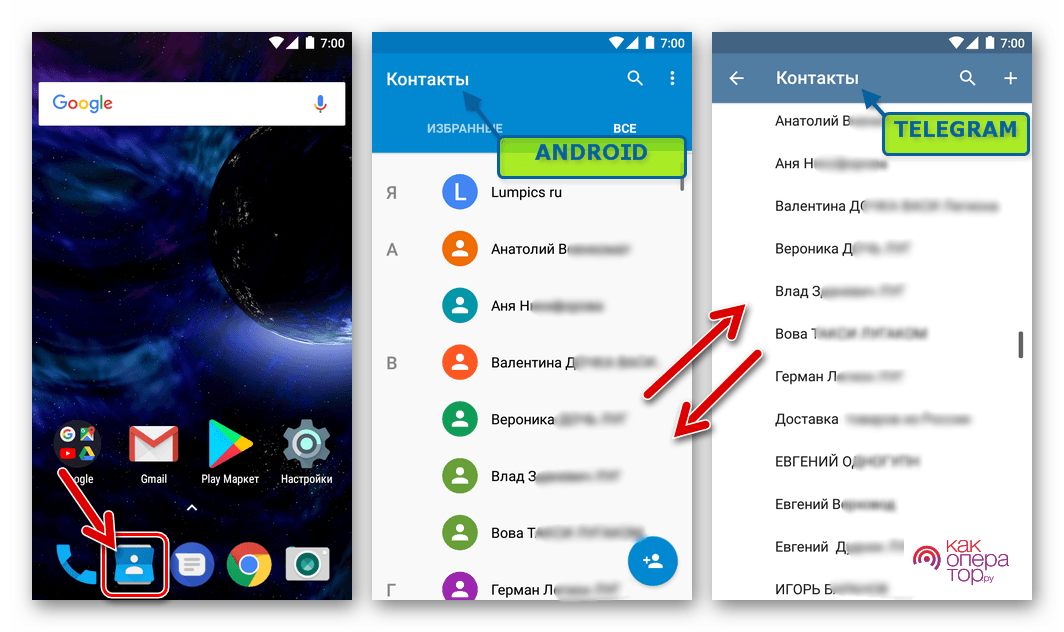
На самом деле, процесс сохранения информации о контактах на смартфоне достаточно простой. После того, как будет указан определенный номер телефона, необходимо будет перейти в раздел опций и выбрать вариант добавления контакта. Далее потребуется заполнить некоторую информацию о человеке, которая будет храниться в телефонной книжке, и сохранить все внесенные изменения.
В том случае, если выбран вариант сохранения контакта в памяти мобильного устройства, для его нахождения необходимо будет:
- Произвести открытие программы, в которой хранятся все файлы устройства
- Перейти в раздел «data»
- В появившемся на экране меню перейти в «com.android.providers.contacts»
- Нажать на «databases» в появившихся вариантах меню
Именно в этом месте в разделе «contacts» будут расположены все номера, при создании которых был выбран вариант сохранения в памяти устройства.
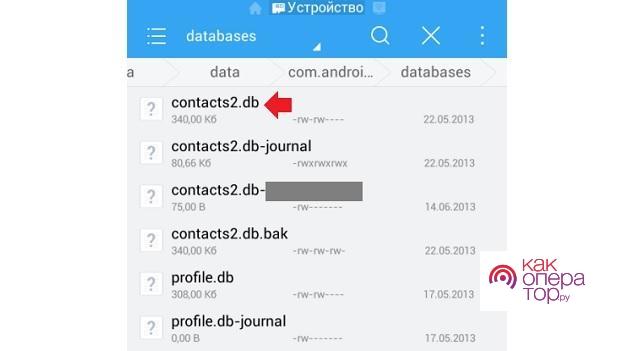
В некоторых случаях перед началом проведения описанной последовательности действий необходимо открыть «Android», и только после этого приступать к описанной ранее последовательности действий.
В данном разделе не предоставляется возможности внесения корректировок в данные о контакте, однако в том случае, если они будут внесены в контакт в записной книжке – изменения появятся и в памяти устройства.
На сим-карте
В том случае, если планируется смена мобильного устройства или же обнуление данных до заводских настроек для сброса системных ошибок – стоит перенести данные о контактах на карту памяти. В таком случае вся информация сохранится даже после обнуления устройства.
Перед перенесением данных на карту памяти стоит убедиться, что она работает корректно, и нет никаких проблем с ее использованием.
Также можно будет сразу производить сохранение данных о контактах на карту памяти, и в таком случае можно будет сэкономить некоторое количество времени на проведении данной процедуры. Но в том случае, если данные же были сохранены на устройство, перенести их на карту памяти можно будет следующим образом:
- Произвести открытие программы с контактами
- Выбрать те карточки контактов, которые необходимо будет перенести непосредственно на карту памяти для сохранения при сбросе
- Перейти в раздел опций (3 точки, расположенные в правой верхней части экрана мобильного устройства)
- Выбрать варианта «Перенести на карту памяти»
После этого остается только дождаться окончания процесса – в большинстве случаев он занимает всего несколько минут. И точно также можно будет осуществить перенос контактов в память телефона, выбрав на последнем этапе соответствующий пункт.
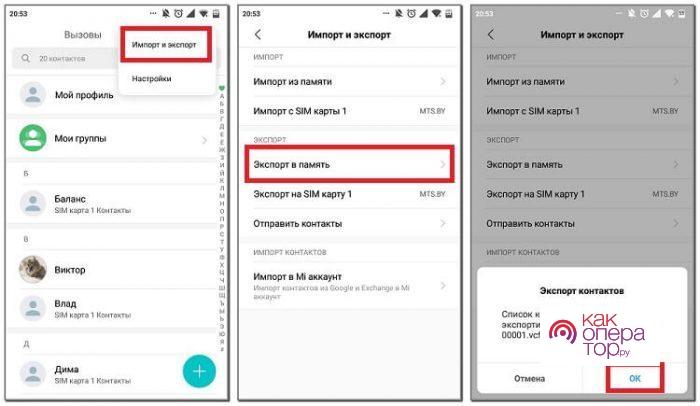
В том случае, если требуется сохранить контакты на карте памяти – можно будет произвести не перенос, а копирование данных.
В Google-аккаунте
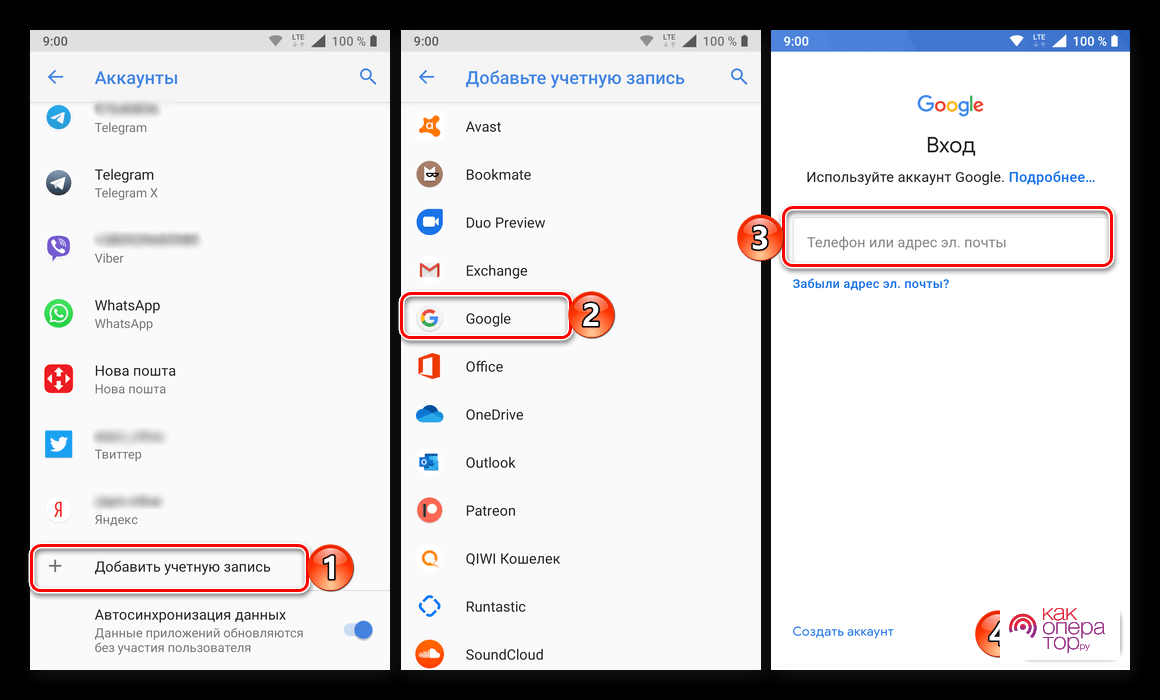
Практически на каждом мобильном устройстве имеется аккаунт Гугл, который расширяет функциональные возможности и, в том числе, выступает в качестве хранилища данных. Посредством импорта номеров можно будет исключить вероятность их утери в том случае, если поломается мобильное устройство или потребуется проведение экстренного сброса устройства.
Для проведения импорта номеров необходимо будет перейти в программу контактов, после чего в варианте импорта выбрать соответствующий аккаунт Гугл, в который и будет проведено копирование данных.
После осуществления переноса просмотреть данные можно будет следующим образом:
- Перейти в настройки мобильного устройства
- Выбрать раздел настройки Аккаунтов
- Перейти в вариант аккаунтов Гугл
- Выбрать вариант контактов для просмотра данных
Как найти контакты в телефоне через компьютер
В том случае, если мобильное устройство работает некорректно, но при этом необходимо получить доступ к контактам – стоит произвести подключение смартфона к ПК посредством кабеля. После этого на ПК необходимо будет открыть файл по пути /data/data/com.android.providers.contacts/databases/contacts.db.
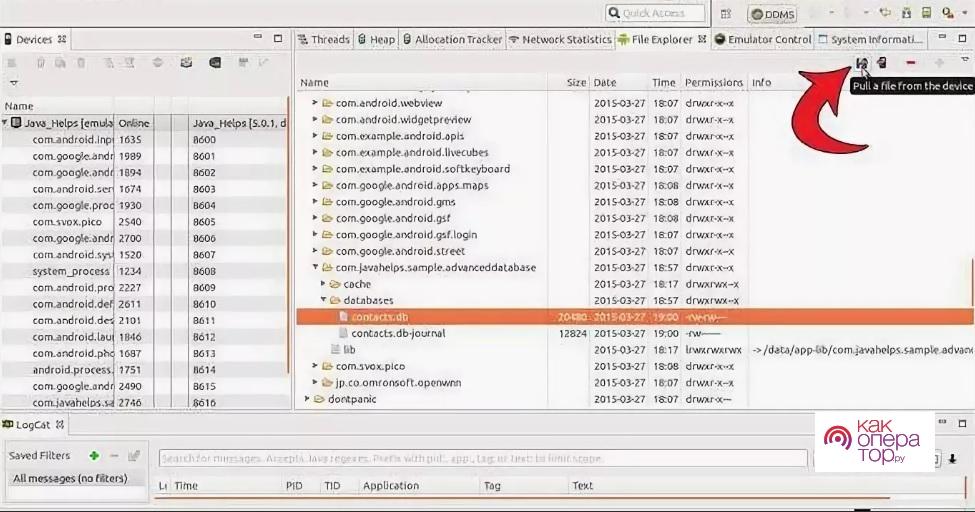
Через Google аккаунт
Если была проведена синхронизация данных с аккаунтом Гугл – можно будет получить доступ без подключения смартфона через кабель к данным о контактах. Для этого необходимо будет зайти в свой аккаунт, после чего просто перейти в раздел контактов. Тут будет располагаться вся информация о контактах на мобильном устройстве, которые были синхронизированы.
Где хранятся фото контактов в Android
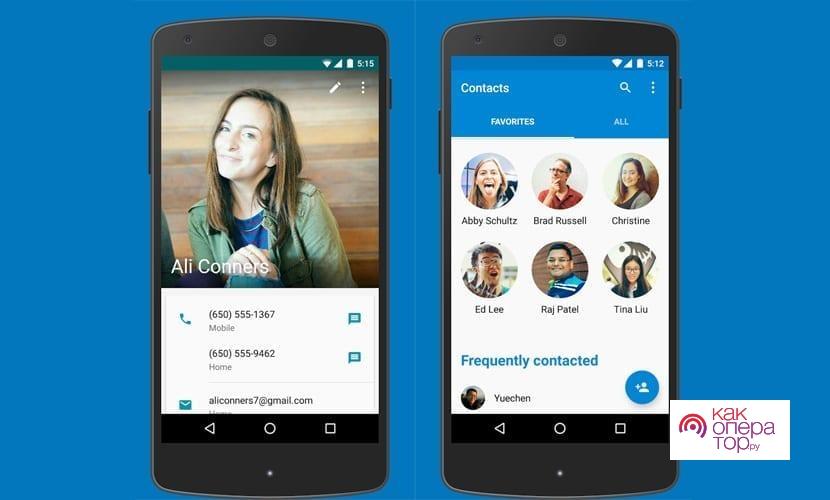
Помимо номеров и контактной информации для каждого номера может быть присвоено свое отдельное изображение. При этом найти подобную информацию о контакте максимально просто – достаточно будет просто перейти в contacts.db. Однако даже после нахождения данного файла и осуществления перехода на него стоит учесть факт того, что возможности вытащить снимок из памяти возможности не будет, даже при использовании специализированных программ.
Как и где лучше сохранять контакты на Андроиде
Достаточно часто номера из записной книжки относятся к разделу достаточно важной информации, которая должна быть сохранена в надежном месте, чтобы исключить вероятность ее утери по той или иной причине. Кроме того, необходимо защитить эти данные и от третьих лиц, и в этих целях достаточно часто на смартфоне имеется тот или иной тип блокировки, который ограждает данные от третьих пользователей.
Однако мало кто знает о том, что в том случае, если все данные сохранены на Сим-карту – получить их будет максимально просто посредством извлечения Сим-карты и использования ее в ином варианте устройства. Именно поэтому необходимо позаботиться о безопасности стоит контактов заранее, и выбрать наиболее надежный вариант их хранения.
Лучшими вариантами для хранения контактов являются:
- Сохранение данных в памяти мобильного устройства. В таком случае вероятность кражи данных будет минимальная, так как для их получения необходимо будет не просто завладеть устройством, но и произвести его разблокировку без сброса данных до заводских настроек
- Использование аккаунта Гугл. Этот вариант является одним из лучших, так как без пароля получить доступ к аккаунту возможности не будет. А в том случае, если смартфон по каким-то причинам выйдет из строя или же данные будут удалены – восстановить их будет достаточно просто посредством синхронизации данных из аккаунта на новом устройстве

Место хранения контактов на Андроид
Данные телефонной книги смартфона могут храниться в двух местах и бывают двух совершенно разных видов. Первый – это записи в аккаунтах приложений, в которых есть адресная книга или ее аналог. Второй – электронный документ, сохраненный во внутренней памяти телефона и содержащий в себе абсолютно все имеющиеся на устройстве и в подключенных к нему учетных записях контакты. Пользователи чаще интересуются именно им, но мы расскажем о каждом из доступных вариантов.
Contacts+
Плюс в названии этой программы находится не зря: она представляет собой настоящий комбайн. Управление контактными данными реализовано в духе подобных приложений: отдельные поля для телефонного номера и ID мессенджеров, возможность установить мелодию и изображение на отдельные контакты, просмотр вызовов или СМС от того или иного абонента. Продвинутый инструментарий включает в себя суперполезную опцию объединения дубликатов.

Присутствуют и возможности резервного копирования телефонной книги и блокирования нежелательных вызовов. Фишкой приложения является кастомизация: можно сменить как иконку, так и тему внешнего вида. Ложкой дёгтя в бочке достоинств Контактс+ можно назвать рекламу и ограничения бесплатной версии. Это решение уже для продвинутых пользователей, остальным его функционал может показаться избыточным.
Файл с данными
Помимо сведений в адресных книгах стандартного и сторонних приложений, которые разработчики хранят на собственных серверах или в облаках, существует и общий для всех данных файл, доступный для просмотра, копирования и изменения. Называется он contacts.db или contacts2.db, что зависит от версии операционной системы или оболочки от производителя, или установленной прошивки. Правда, найти его и открыть не так просто – чтобы добраться к его фактическому месту расположения необходимы root-права, а для просмотра содержимого (на мобильном устройстве или компьютере) – SQLite-менеджер.
База данных contacts как раз и является тем файлом, который чаще всего ищут пользователи. Его можно использовать в качестве резервной копии адресной книги или в ситуации, когда требуется восстановить все сохраненные контакты. Последнее особенно актуально в случаях, когда разбит экран смартфона или планшета, или когда устройство полностью неработоспособно, а доступ к учетной записи, содержащей адресную книгу, отсутствует. Так, имея на руках этот файл, его можно открыть для просмотра или переместить на другой девайс, получив таким образом доступ ко всем сохраненным контактам.

Итак, если на вашем мобильном устройстве имеются root-права и установлен поддерживающий их файловый менеджер, для получения файла contacts.db или contacts2.db выполните следующее:
Примечание: В нашем примере используется ES Explorer, поэтому в случае использования другого приложения-проводника, некоторые действия могут немного, но не критически отличаться. Также, если ваш файловый менеджер уже имеет доступ к рут-правам, первые четыре шага следующей инструкции можно пропустить.
-
- Запустите файловый менеджер и, если это первое использование, ознакомьтесь с представленной информацией и нажмите «Вперед».

-
- Откройте главное меню приложения – делается это свайпом слева направо или нажатием на вертикальные полосы в левом верхнем углу.

-
- Активируйте функцию Root-проводник, для чего нужно перевести в активное положение тумблер напротив одноименного пункта.

-
- Затем нажмите «Разрешить» во всплывающем окне и убедитесь в том, что приложению предоставлены необходимые права.

Примечание: Иногда после предоставления рут-прав файловому менеджеру необходимо завершить его работу в принудительном порядке (через меню многозадачности), а затем повторно запустить. В противном случае приложение может не отображать содержимое интересующей нас папки.
-
- Снова откройте меню файлового менеджера, пролистайте его вниз и выберите в разделе «Локальное хранилище» пункт «Устройство».

-
- В открывшемся перечне каталогов поочередно перейдите в папки с одинаковыми названиями – «data».

-
- Если потребуется, измените стиль отображения папок на список, затем пролистайте его немного вниз и откройте директорию «com.android.providers.contacts».

-
- В ней перейдите к папке «databases». Внутри нее и будет расположен файл contacts.db или contacts2.db (напомним, название зависит от прошивки).

-
- Файл можно открыть для просмотра как текст,
 но для этого потребуется специальный SQLite-менеджер. Например, у разработчиков Root Explorer есть такое приложение, и они предлагают его установить из Play Маркета. Правда, данное средство просмотра содержимого баз данных распространяется на платной основе.
но для этого потребуется специальный SQLite-менеджер. Например, у разработчиков Root Explorer есть такое приложение, и они предлагают его установить из Play Маркета. Правда, данное средство просмотра содержимого баз данных распространяется на платной основе.
- Файл можно открыть для просмотра как текст,

Теперь, когда вы знаете фактическое месторасположение контактов на Android-устройстве, точнее, где хранится содержащий их файл, можете его скопировать и сохранить в безопасное место. Как уже было сказано выше, открыть и отредактировать файл можно с помощью специального приложения. Если же вам необходимо перенести контакты с одного смартфона на другой, просто поместите этот файл по следующему пути:
/data/data/com.android.providers.contacts/databases/
После этого все ваши контакты будут доступны к просмотру и использованию на новом девайсе.
Как создать группу на рабочем столе
В процессе использования Android-гаджета на него устанавливают большое количество разнообразных по назначению приложений (мессенджеры, файловые менеджеры, игры и т.д.). Из-за этого искать в огромном списке программ конкретную утилиту очень сложно и долго. Поэтому часто владельцы смартфонов группируют их на дисплее гаджета по назначению. Да порядок на экране телефона – это тоже говорит многое о пользователе.
Для этого требуется проделать следующее:
- Вывести на рабочий экран ярлыки софта. Для этого в списке программ нажимают и удерживают ярлык утилиты, пока они не будут отображаться на рабочем экране.

- Далее следует перетянуть иконку программы на другую утилиту (в приведенном примере – это интернет-браузер и интернет-мессенджер), чтобы сформировалась папка с двумя этими приложениями. Потом можно добавлять также в нее другие ярлыки интернет-приложений. При этом лучше назвать ее по типу программ. Например, можно назвать ее «интернет» или «мультимедиа».

- При необходимости любые ярлычки можно убрать из этой папки. Требуется просто нажать на нее, чтобы она развернулась. После чего перетащить из нее ненужные ярлыки на экран. При необходимости их можно быстро удалить с экрана.
Зачем нужен доступ к папке с контактами на Андроиде
Постоянное совершенствование и появление новых типов сотовых девайсов предполагает их частую смену. При этом есть необходимость сохранить все старые данные. Где хранятся номера телефонов в Андроиде и как их перенести в память нового аппарата, зависит от желания и потребностей пользователя.

Контакты на Андроиде
Конечно, их можно перенести на SIM-карту, но не вся информация сохранится корректно. Нужно помнить, что к каждому номеру имеется полная информация, включающая:
- фамилию, имя, отчество;
- фото;
- второй и последующие номера телефонов;
- должность и место работы;
- день рождения или другие памятные даты;
- E-mail.
Утеря любой из них может принести неудобство. Избежать этого поможет специальный системный файл, то есть, все контакты можно целиком расположить в отдельной папке.
Где в памяти телефона хранятся контакты
Процесс сохранения номера на телефоне Андроид выглядит очень просто. После ввода контактных данных пользователю необходимо лишь перейти в опции и нажать кнопку «Добавить контакт». Далее система предложит заполнить небольшую анкету об абоненте, но от этого можно спокойно отказаться.
Если человек сохраняет номер в память телефона, то найти файл контактов можно следующим образом:
- Открыть «Проводник» (приложение для просмотра файлов).
- Перейти в папку «data».
- Открыть следующую папку «com.android.providers.contacts».
- Кликнуть на «databases».

В указанном месте будет находиться файл формата .db. Как правило, он получает имя «contacts» или «contacts2». В нем хранятся все номера, которые пользователь сохранил на телефона.
Если вам не удалось найти файл по указанному пути, попробуйте сначала открыть в проводнике папку «Android», а уже затем – «data».
Без специального приложения отредактировать файл не получится. Но изменения автоматически будут вступать в силу, как только владелец смартфона изменит параметры контакта через записную книжку.
Сохранение номера в память телефона – самый популярный способ добавить новый контакт. Но он не единственный. Наряду с ним пользователи сохраняют абонентов на SIM-карту и добавляют в персональный аккаунт Google. О том, как получить доступ к файлу в таком случае, поговорим далее.
Сохранение контактов на сим-карте
Старый добрый способ, работающий еще со времен кнопочных «Нокий». Несмотря на свою миниатюрность, сим-карта — это настоящий мини-компьютер с процессором, оперативной памятью, постоянной и перезаписываемой памятью. Именно в перезаписываемую память записываются и стираются контакты.

При хранении информации на сим-карте сразу возникает вопрос: а сколько контактов вмещает сим-карта? Количество у всех отличается, но в целом диапазон от 100 до 200 контактов.
- На сим-карте Tele2 можно хранить только 100 контактов;
- На сим-карте «Мегафон» помещается 200 номеров телефона;
- На сим-карте «Билайн» также 200;
- В старые сим-карты МТС входит 250 номеров, в новые не более 200.
Теперь вы знаете, сколько номеров вмещают сим-карты разных операторов. Конечно, этого объема недостаточно для современного активного человека — по статистике, в телефонных книгах хранится в среднем по 1000 контактов. Сюда входят и нежелательные контакты: для них тоже нужно выделить место, чтобы идентифицировать и не брать трубку, добавить в черный список.
В Google-аккаунте

Все смартфоны на операционной системе Android имеют уже предустановленные сервисы Гугл. Даже при первом включении устройства система требует создать новый аккаунт для доступа ко всем возможностям гаджета. Подобная процедура даже входит в список основных услуг, которые предоставляются в салонах связи за деньги. Но любой пользователь может справиться с задачей и без помощи специалиста.
Создание учетной записи приводит к тому, что перед владельцем смартфона открывается огромное разнообразие функций, в числе которых есть добавление контактов в Google-аккаунт. Понадобиться это может для того, чтобы не потерять записи после поломки смартфона или с целью просмотра абонентов на компьютере.
Импорт номеров в учетную запись можно выполнить через приложение «Контакты». Пользователю потребуется открыть настройки, нажать кнопку «Импорт» и выбрать подходящий способ выполнения операции. Это может быть импорт с SIM-карты, ели номера записаны на нее, или из памяти телефона при помощи VCF-файла.
Как только контакты будут импортированы, с ними можно будет ознакомиться через аккаунт Google:
- Открываем настройки телефона.
- Выбираем раздел «Аккаунты».
- Нажимаем на «Google».
- Переходим в раздел «Контакты».
Также все записанные номера, которые есть в аккаунте Гугл, но отсутствуют в памяти телефона, будут отображаться в стандартном приложении «Контакты».
С помощью стандартного приложения
Необязательно искать скрытый архив, расположенный в системной папке. Любому пользователю доступен экспорт телефонных номеров через встроенное или стороннее приложение телефонной книги:
- Запустите софт и откройте меню «Еще».
- Перейдите в «Настройки», там щелкните по «Импорт/экспорт». Функция может находиться в списке «Еще» или входить в состав вкладки «Управление контактами».
- Выберите «Экспорт контактов».
- Отметьте номера для копирования и отметьте, куда их перенести.
- Список сохранится в формате .vcf.
Это файл можно найти через компьютер и редактировать его, используя программы:
- Windows Contacts, Microsoft Outlook/Express, Mozilla Thunderbird, vCardOrganizer, Eudora OSE, Open Contacts;
- Address Book на компьютерах и ноутбуках под управлением MacOS.

Программа Mozilla Thunderbird.
ПО открывает информацию об абоненте, включая имя, номер и установленную фотографию. Некоторые утилиты показывают дату создания номера в телефонной книге.
С помощью ПК
Этот метод рассчитан на тех, у кого:
- получены Root-права;
- есть механическое повреждение девайса, из-за чего нельзя воспользоваться двумя способами, описанными выше.
Пользователю понадобится:
- Подключить устройство к ПК через USB-кабель.
- Скачать и распаковать ADB в корневую директиву диска с Windows.
- Зайти в папку, куда были распакованы файлы. В строке сверху, где указан путь к директиве, задайте cmd и нажмите «Enter».
- Появится окно с командной строкой. Теперь пропишите adb -d shell.
- На смартфоне должна быть установлена база данных sqlite Ее также можно добавить через ADB, соответствующие инструкции есть в интернете.
- Теперь задайте команду — sqlite3 /data/data/com.android.providers.contacts/databases/contacts.db или contactsdb, когда первый вариант не сработал.
- Введите select * from view_contacts, чтобы просмотреть номера из телефонной книги.
Этот метод позволяет посмотреть данные и копировать их в отдельный файл на компьютере. Оттуда информацию можно запаковать в .vcf файл с помощью одной из вышеописанных программ и добавить на другой гаджет используя стандартное приложение.
Восстановление контактов через оператора мобильной связи
Вернуть контакты можно через провайдера мобильной связи. У каждого оператора имеется функция детализации расхода средств. Используя ее можно собрать номера телефонов за любой период времени. Заказать детализацию можно в личном кабинете.
Способ рабочий, но трудоемкий. Фактически их придется собирать вручную и забивать в телефон.

Большой минус в том, что номера будут обезличены и придется прозванивать каждый.
В мобильной версии наоборот, будут только имена без номера.
Как переименовать папку на рабочем столе на Андроиде?
В стандартной оболочке каталоги создаются по легкой и продуманной инструкции. Необходимо перетащить иконку приложения на иную. В результате раздел автоматически создается. После этого можно добавлять остальные ярлыки.
Изначально собранные утилиты идут без индивидуального названия, его должен придумать пользователь. Для этой цели нужно выполнить такие манипуляции:
- Папка открывается посредством одного нажатия.
- Нажимается выбранная категория.
- Появится клавиатура.
Пользователь redmi note 7 в любое время может нажать на пустое место на дисплее смартфона. Палец необходимо подержать на меню около секунды. Появится дополнительное меню, состоящее из нескольких пунктов.
Нажимается место сбора утилит. После этого можно дать ему название и подтвердить данное действие. Папка автоматически появится на рабочем столе, ее можно заполнять иконками.
Источники
- https://lumpics.ru/where-contacts-are-stored-on-android/
- https://lumpics.ru/contacts-apps-for-android/
- https://brit03.ru/os/papka-android.html
- https://mirinfo.ru/android/v-kakoy-papke-khranyatsya-kontakty.html
- https://brit03.ru/os/kak-posmotret-kontakty-na-sim-karte.html
- https://www.topnomer.ru/blog/kontakty-v-telefone-kuda-luchshe-zapisyvat.html
- https://VyborSmartphona.ru/sovety/v-kakoj-papke-kontakty-na-androide
- https://usvinternet.ru/vosstanovit-udalennye-kontakty/
- https://phone-insider.com/kak-pereimenovat-papku-na-androide.html
[свернуть]
Все новые смартфоны поддерживают функцию синхронизации, что позволяет переносить телефонную книгу между мобильными устройствами. Но что делать, если нужно отправить контакты на старый телефон? В статье расскажем, где хранятся контакты Android и как их перенести.
Содержание
- С помощью системной папки
- Используя стандартное приложение
- Где посмотреть контакты, кроме встроенного приложения?
С помощью системной папки
Как называется папка с контактами людей в Андроид? Операционная система сохраняет все номера в один файл с названием contacts.db. Это база данных, о чем символизирует сокращение «db» или в полной форме database. Файл хранится в скрытых системных папках Андроид. Чтобы получить к ним доступ, нужно получить root-права администратора.
Полученную информацию можно использовать для экстренного восстановления телефонной книги. После потери смартфона или доступа к аккаунту Google, с которыми проходит синхронизация. Ещё один вариант, когда пригодится резервная копия – это поломка сенсорного экрана. Рекомендуем сохранить копию на компьютере или ноутбуке, в месте, где она не будет случайно удалена.
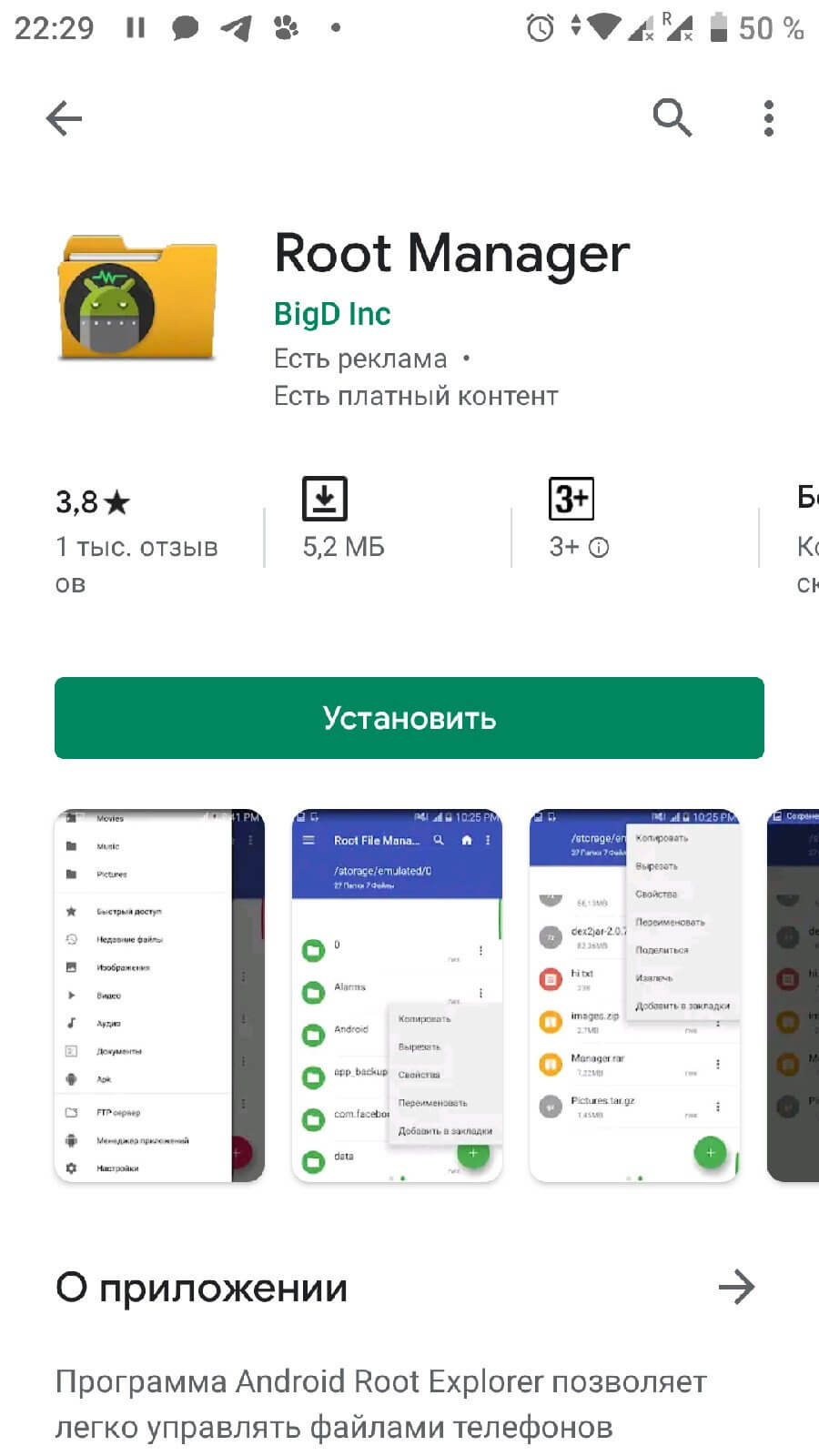
Лучшее средство для просмотра скрытых директорий – Root Manager. Это условно-бесплатная программа, доступная для скачивания в Play Market. Из недостатков, можно выделить, только отсутствие русского языка. Это не критично, так как продукт не требует тщательной настройки со стороны пользователя.
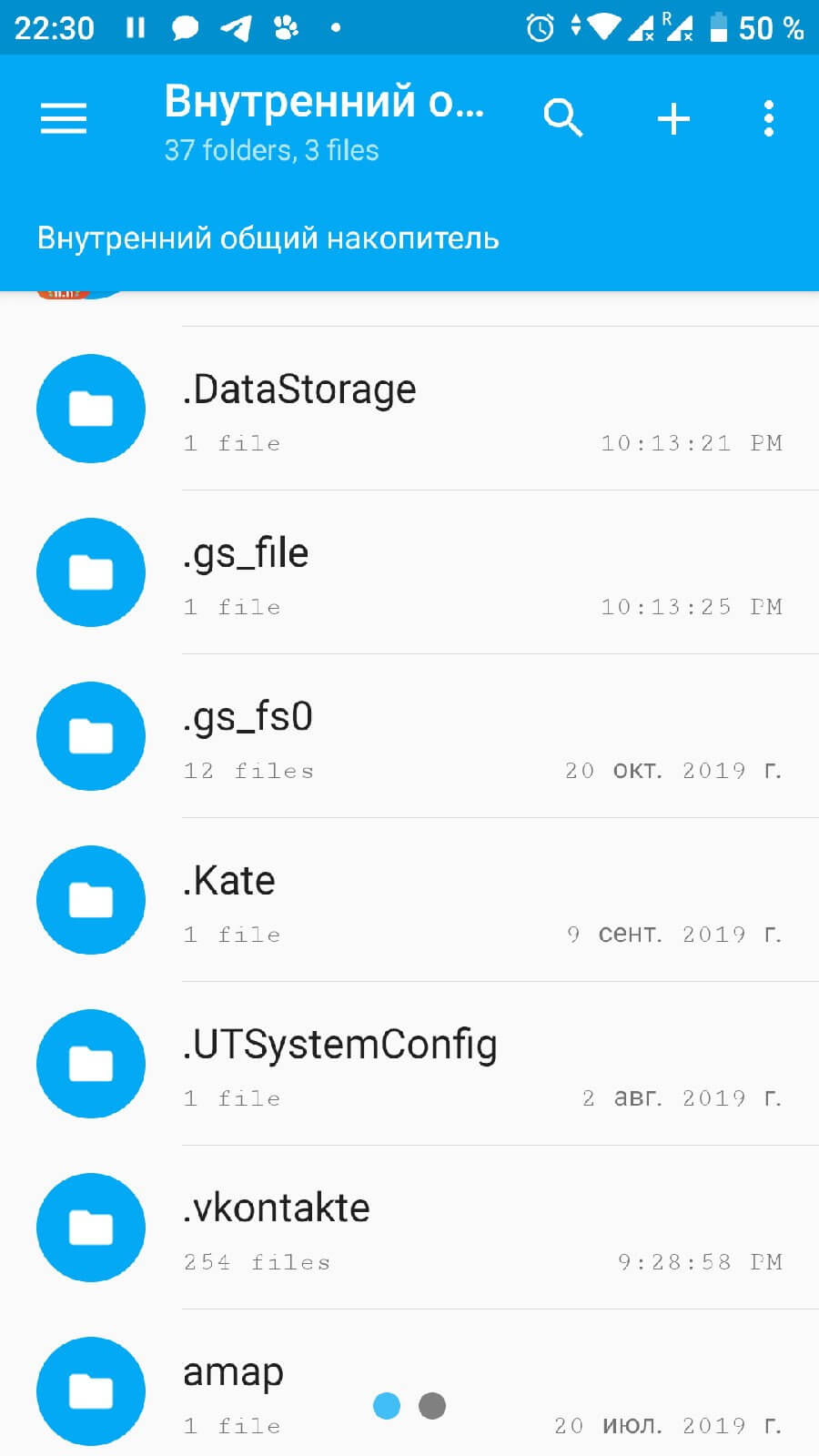
Запускаем программу, в списке папок находим «data», спускаемся ниже и открываем указанную на скриншоте папку. Нужные документы будут внутри, под именем «contacts.db» или «contacts2.db».
Важно: если на телефоне нет Root-прав, директория будет пустой. У простого пользователя нет прав просматривать файлы, находящиеся по указанному пути.
Используя стандартное приложение
Есть более простой способ, как получить файл со всеми номерами. Переходим в стандартное приложение «Контакты» и делаем свайп вправо. В меню выбираем пункт «Настройки».
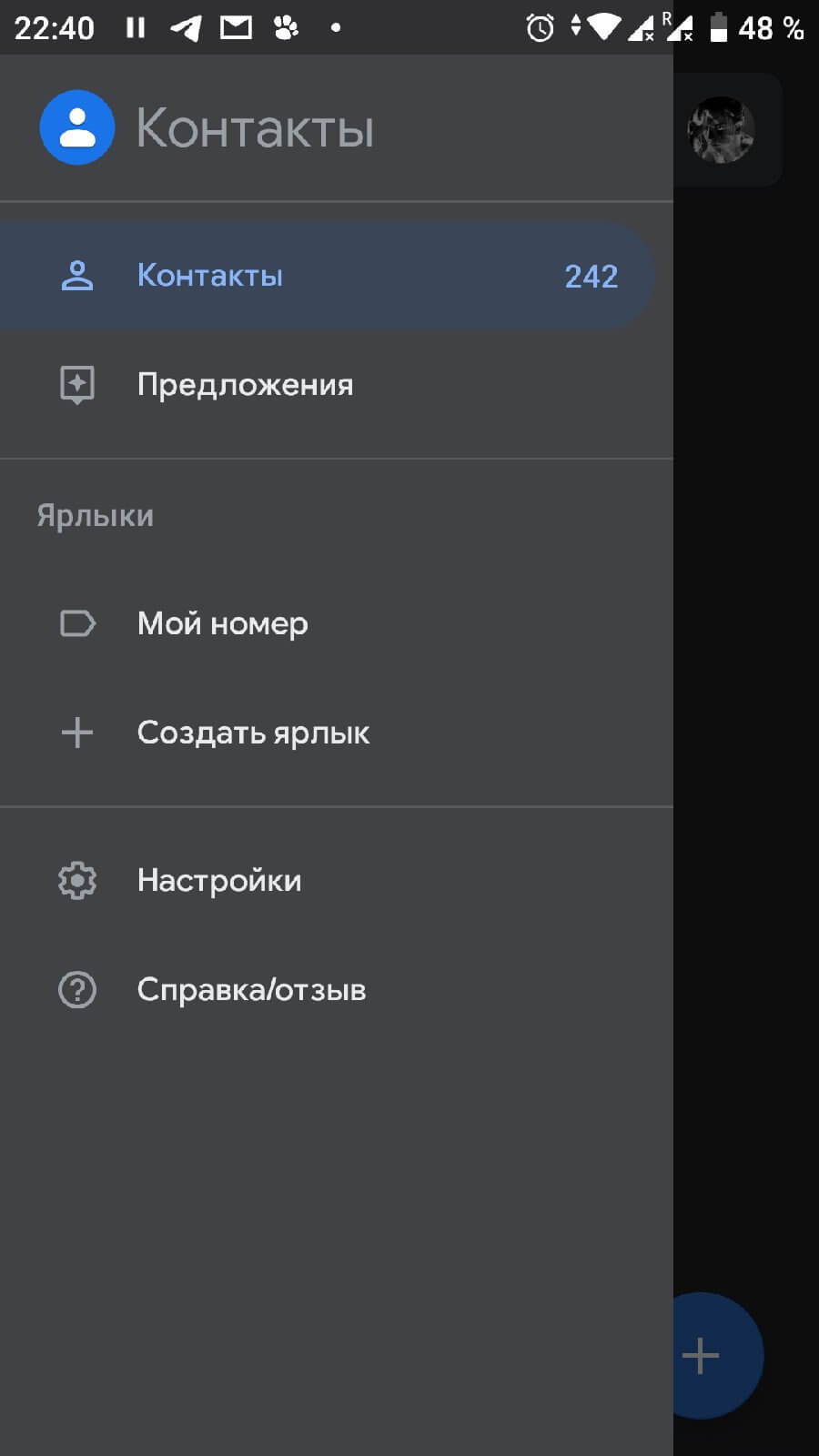
Прокручиваем раздел вниз, до строчки «Экспорт». Нажимаем на неё и выбираем файловый менеджер, в котором укажем путь для сохранения файла. В инструкции используется «EZ Проводник», но можно использовать любое другое приложение. Даём название и выбираем ближайшую папку, чтобы после сохранения, файл не пришлось долго искать.
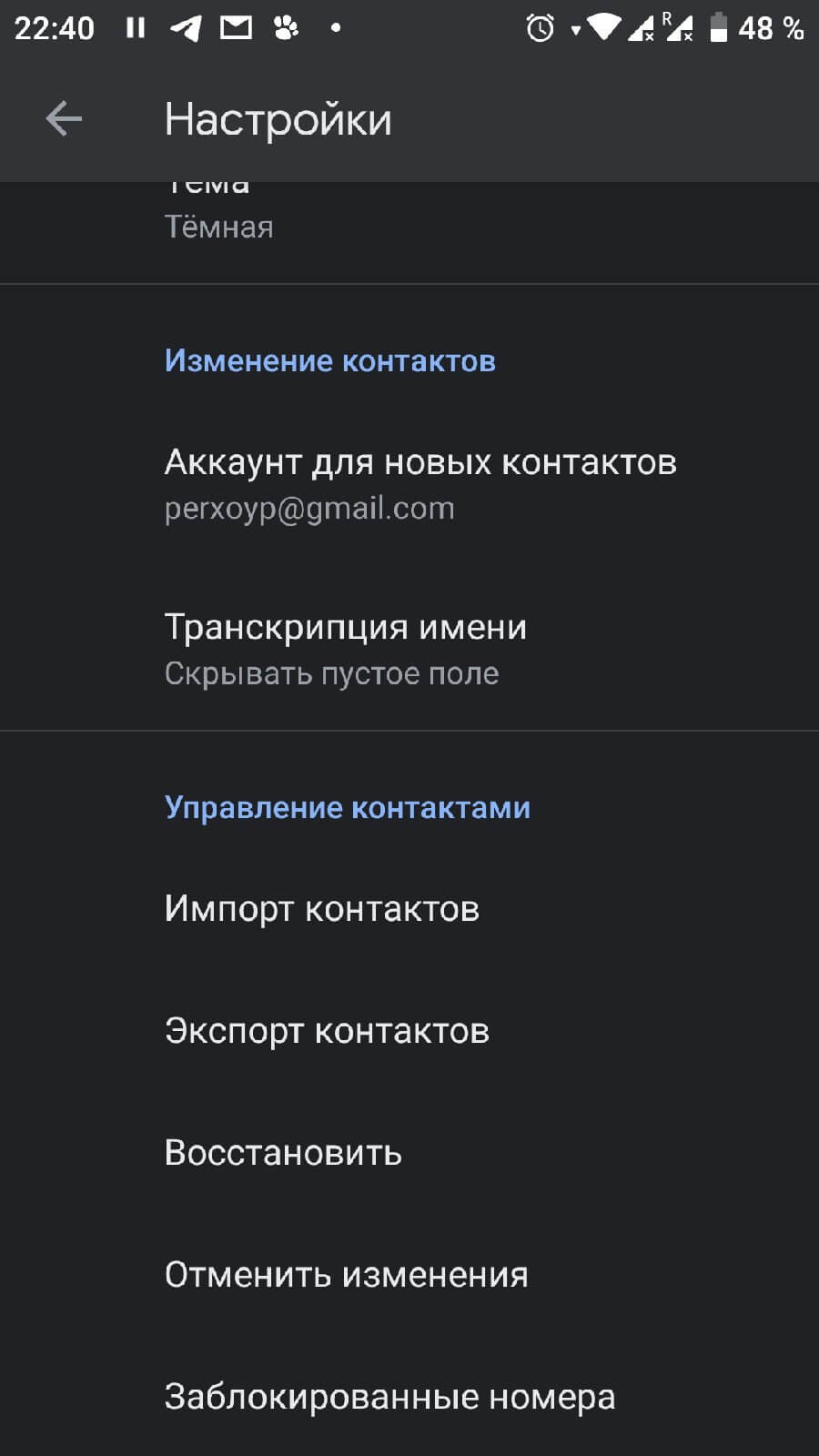
Чтобы добавить телефонные записи на другом устройстве, заходим в настройки телефонной книги, но выбираем «Импорт». В выпадающем меню, нажимаем на строчку «VCF-файл» и выбираем заранее загруженную базу данных с номерами.

Где посмотреть контакты, кроме встроенного приложения?
Где ещё в телефоне хранятся контакты? Этим вопросом задаются пользователи, у которых не работает встроенная программа для просмотра телефонной книги. Это часто случается с любительскими прошивками или дешёвыми китайскими смартфонами. Существует несколько решений:
- Перепрошить девайс, чтобы восстановить доступ к стандартному средству;
- Посмотреть требуемый номер через мессенджер;
- Установить стороннее приложение для звонков.
Для информации: не знаете, как быстро добавить контакты со старого смартфона на новое устройство? Читайте в статье: «Как синхронизировать два телефона?»
Самый простой способ – поставить любой популярный мессенджер из топа Play Market. Подойдут: Viber, Telegram, WhatsApp или любое другое средство общение, использующие за основу список контактов. Мессенджеры не позволяют выгрузить контакты в отдельный документ, но это лучший вариант, чтобы получить доступ к конкретному номеру из списка.
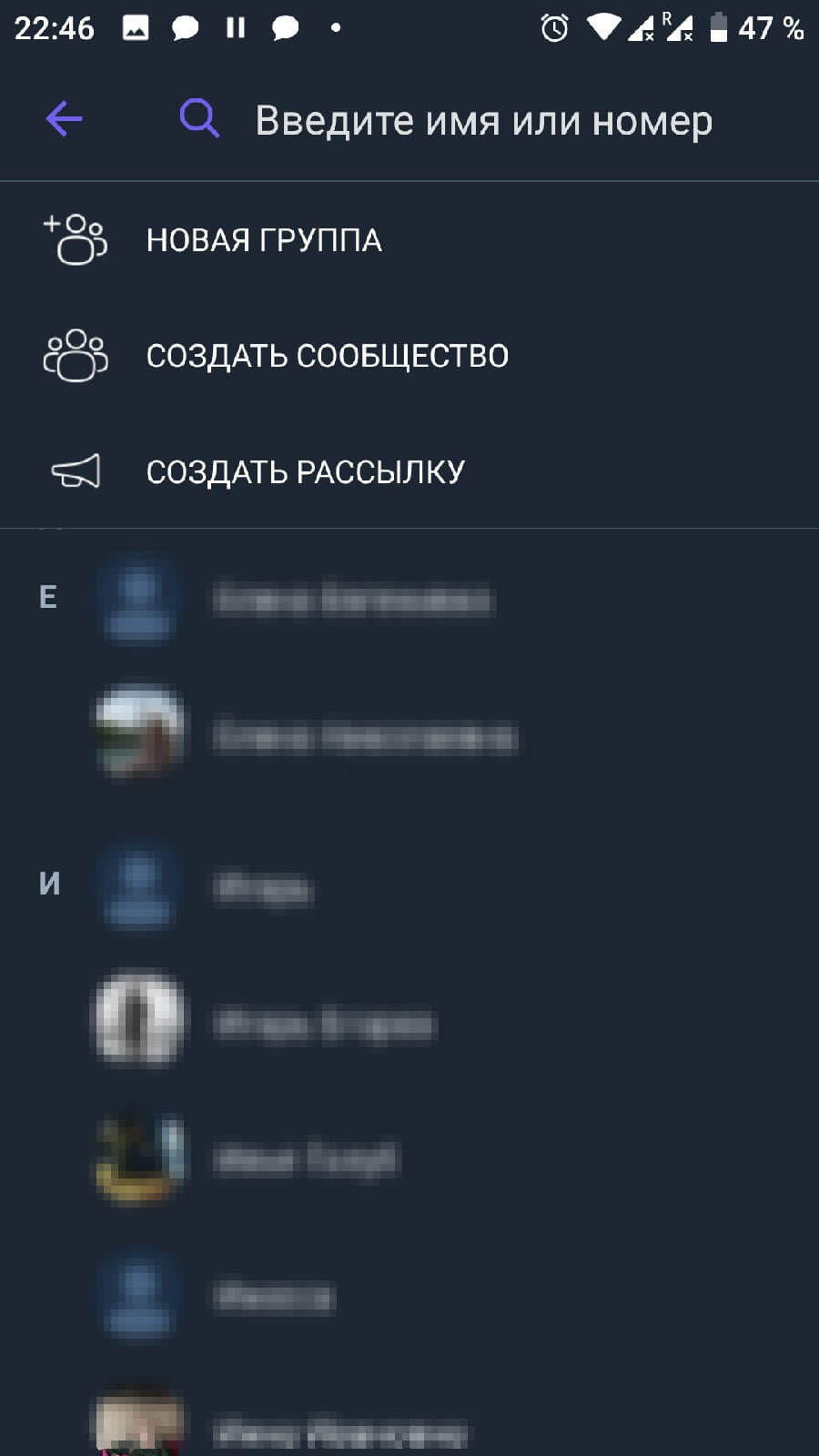
Установка дополнительных приложений для совершения звонков было полярно на старых версиях Android. Встроенное средство не отличалось удобством и широким набором функций. Но с этими программами есть ряд проблем.
На заметку: популярное приложение Get Contact, которое люди массово использовали для того, чтобы узнать, как они подписаны у своих друзей – активно собирает данные о пользователях в личных целях. Хотите себя обезопасить? Читайте статью: «Как запретить установку приложений«

За такие разработки отвечают небольшие команды разработчиков, скачивая их продукт, пользователь даёт доступ к списку мобильных номеров. По лицензионному соглашению, компания может распоряжаться полученной информацией по своему распоряжению и даже продавать их для спам баз данных. Поэтому рекомендуем устанавливать только проверенные программы, с высокой оценкой пользователей.

